
S6428
Manual de usuario del
equipo portátil
Mayo de 2011
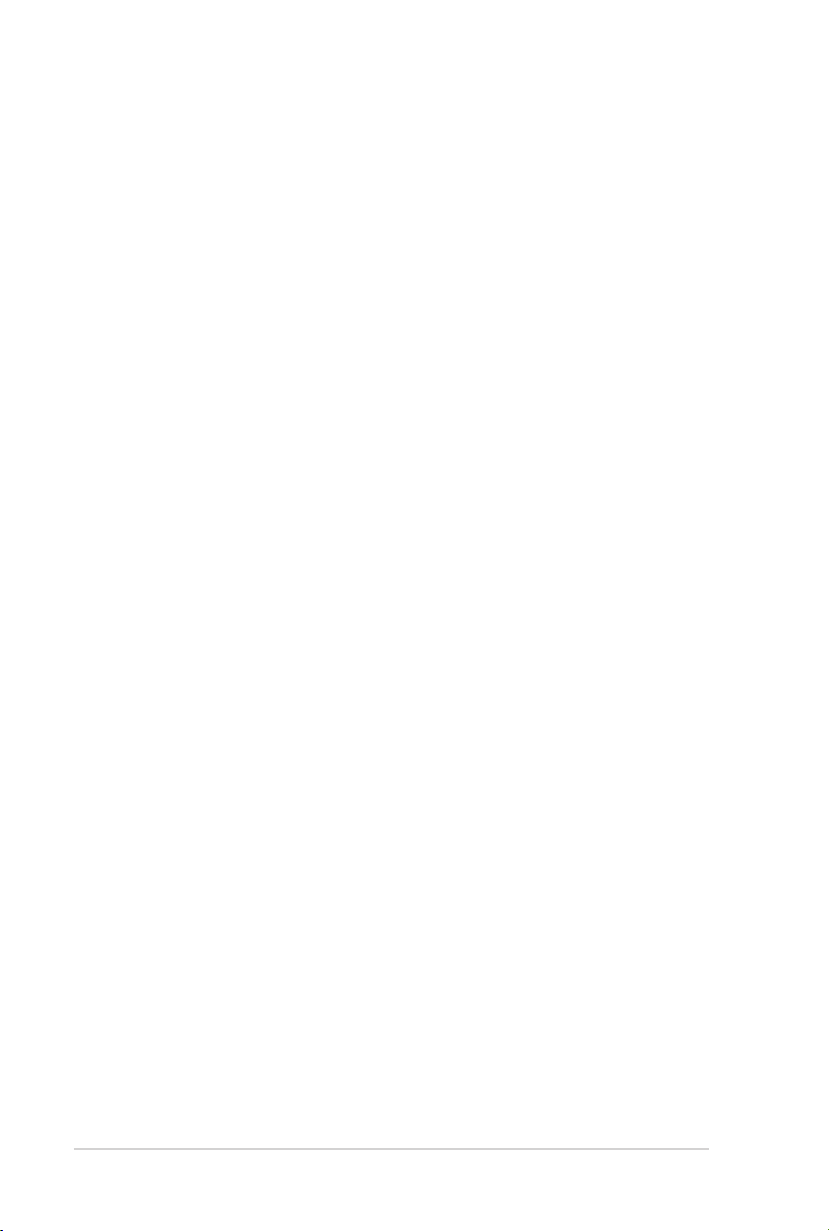
2
Manual de usuario del equipo portátil
Índice
Capítulo 1: Presentación del PC Portátil
Acerca de este Manual de Usuario ............................................................... 6
Notas sobre este manual ................................................................................. 6
Precauciones de Seguridad ............................................................................ 7
Preparar el equipo portátil ............................................................................11
Capítulo 2: Descripción de los Componentes
Vista Superior ....................................................................................................14
Vista Inferior .......................................................................................................17
Lateral Derecho .................................................................................................19
Lateral Izquierdo ...............................................................................................21
Vista Posterior ....................................................................................................24
Vista Frontal .......................................................................................................24
Capítulo 3: Introducción
Sistema de Alimentación ...............................................................................26
Utilizando la alimentación por Corriente Alterna (AC) .....................26
Utilizando la alimentación por batería ...................................................28
Cuidados de la batería ..................................................................................29
Encendido del PC Portátil ............................................................................30
Auto-Comprobación de encendido (POST, Power-On Self Test)....30
Comprobando el nivel de alimentación de la batería .......................32
Carga de la batería .........................................................................................33
Opciones de energía .....................................................................................34
Modos de Administración de Energía .....................................................36
Suspender e hibernar ....................................................................................36
Control térmico de alimentación ..............................................................38
Funciones Especiales del Teclado ...............................................................39
Teclas coloreadas de acceso directo ........................................................39
Teclas Microsoft Window .............................................................................41
Interruptores e indicadores de estado .....................................................42
Interruptores ....................................................................................................42
Indicadores de estado ..................................................................................43
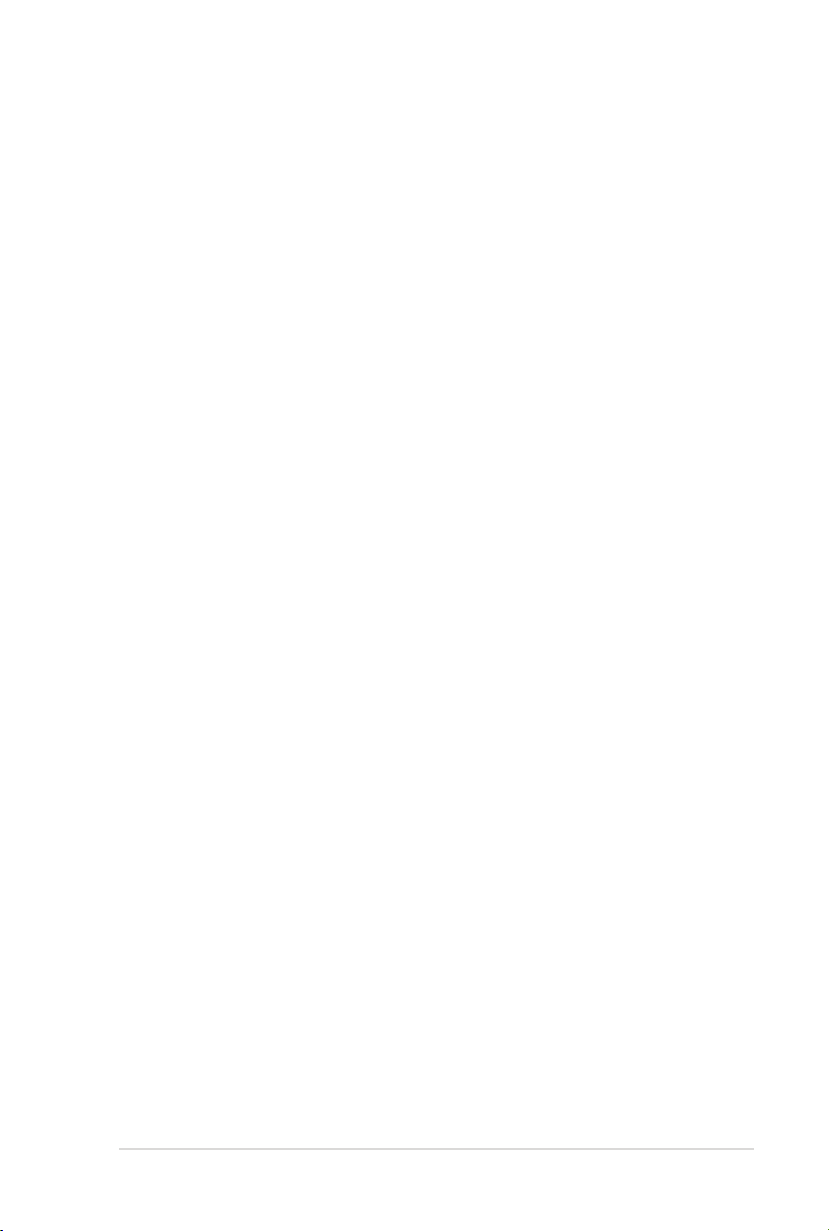
Manual de usuario del equipo portátil
3
Capítulo 4: Uso del PC Portátil
Dispositivo Señalizador ..................................................................................46
Usando el Touchpad ......................................................................................47
Ilustraciones del uso del Touchpad ..........................................................48
Cuidados del Touchpad ................................................................................51
Desactivación automática del panel táctil ............................................51
Dispositivos de Almacenamiento ..............................................................53
Unidad Óptica (solo para ciertos modelos)...........................................53
Lector de Tarjetas de Memoria Flash .......................................................57
Unidad de Disco Duro ...................................................................................58
Memoria (RAM) ..............................................................................................61
Conexiones .........................................................................................................62
Conexión a Red ...............................................................................................62
Conexión Inalámbrica a Red de Área Local (solo para ciertos
modelos) ............................................................................................................64
Conexión a la red inalámbrica de Windows ..........................................66
Conexión inalámbrica Bluetooth (solo para ciertos modelos) .......68
Conectar el amplificador de graves (solo para ciertos modelos) ....71
Cargador USB+ ..................................................................................................72
Apéndice
Accesorios opcionales ..................................................................................A-2
Conexiones Opcionales ..............................................................................A-2
Usar el sistema y el software ......................................................................A-3
Configuración del BIOS del sistema .......................................................A-4
Problemas comunes y soluciones ....................................................... A-10
Recuperación del equipo portátil ......................................................... A-16
Uso de la partición de recuperación ................................................... A-16
Usar DVD (solo para ciertos modelos) ............................................... A-17
Información sobre la unidad de DVD-ROM ....................................... A-19
Información sobre la unidad ROM Blu-ray (solo para ciertos
modelos)......................................................................................................... A-21
Cumplimiento de normativas del módem interno ......................... A-22
Declaraciones y comunicados sobre seguridad .............................. A-26
Declaración de la Comisión Federal de Comunicaciones ........... A-26
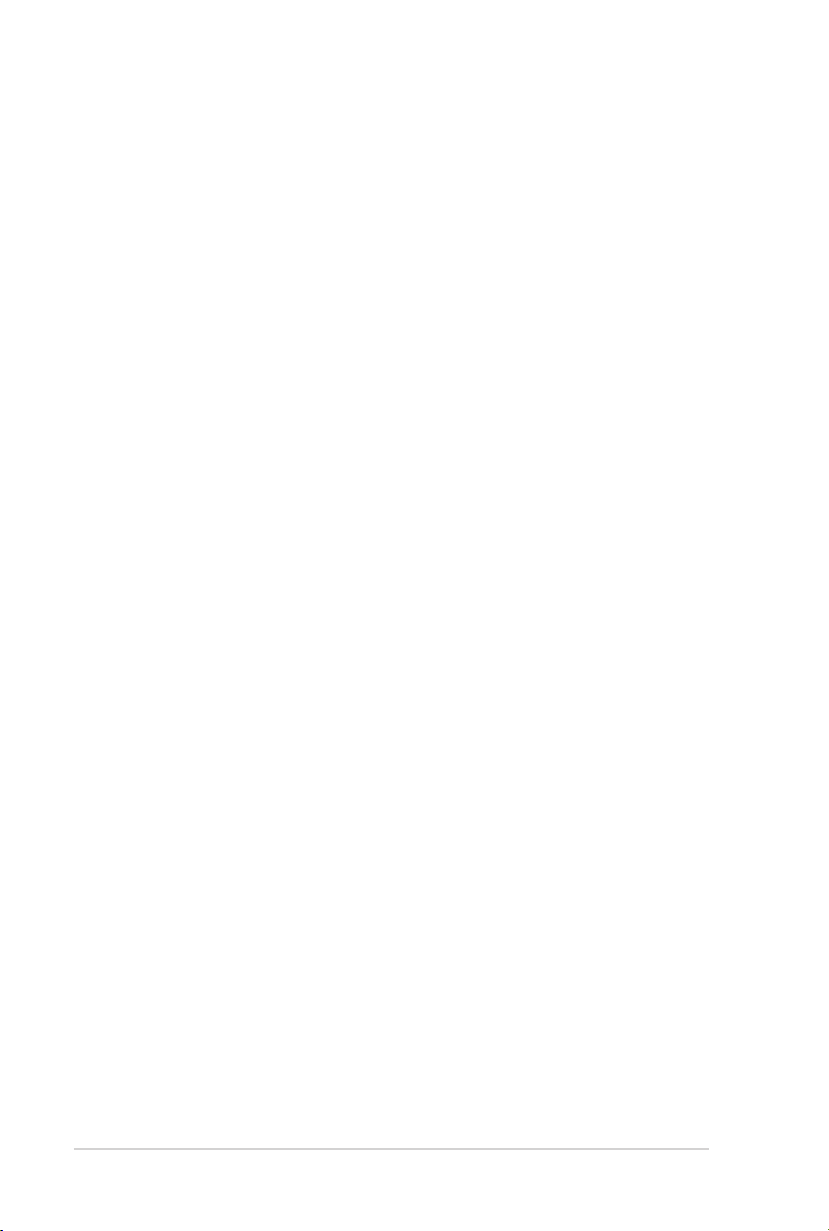
Declaración relacionada con las precauciones sobre la exposición
a la radiofrecuencia de FCC .................................................................... A-27
Declaración de conformidad (Directiva R&TTE 1999/5/EC) .......A-27
Marca CE .......................................................................................................A-28
Declaración Canadiense para Exposición a Radiaciones IC .......A-28
Canal de uso inalámbrico para diferentes dominios ....................A-29
Bandas de frecuencia inalámbricas restringidas en Francia ...... A-29
Advertencias de Seguridad UL ............................................................. A-31
Requisitos de Seguridad en la Corriente ........................................... A-32
Avisos relacionados con el sintonizador de TV ............................... A-32
REACH ............................................................................................................A-32
Precauciones relacionadas con el litio en los países nórdicos (para
baterías de ion-litio) .................................................................................. A-33
Información de Seguridad para Unidades Ópticas ....................... A-34
Información sobre seguridad del láser .............................................. A-34
Etiqueta de Servicio de Advertencia ..................................................A-34
Regulaciones CDRH .................................................................................. A-34
Advertencia sobre Productos de Macrovision Corporation ....... A-35
Aprobación de la norma CTR 21(para equipos portátiles con
módem integrado) .................................................................................... A-36
Etiqueta ecológica de la Unión Europea .......................................... A-38
Producto homologado de acuerdo con la norma ENERGY
STAR ................................................................................................................ A-38
Declaración y cumplimiento de la normativa global de
medioambiente ........................................................................................A-39
Servicios de recuperación ......................................................................A-39
Información de propiedad intelectual ................................................ A-40
Limitación de responsabilidad ............................................................... A-41
Atención al cliente y soporte técnico .................................................. A-41
4
Manual de usuario del equipo portátil
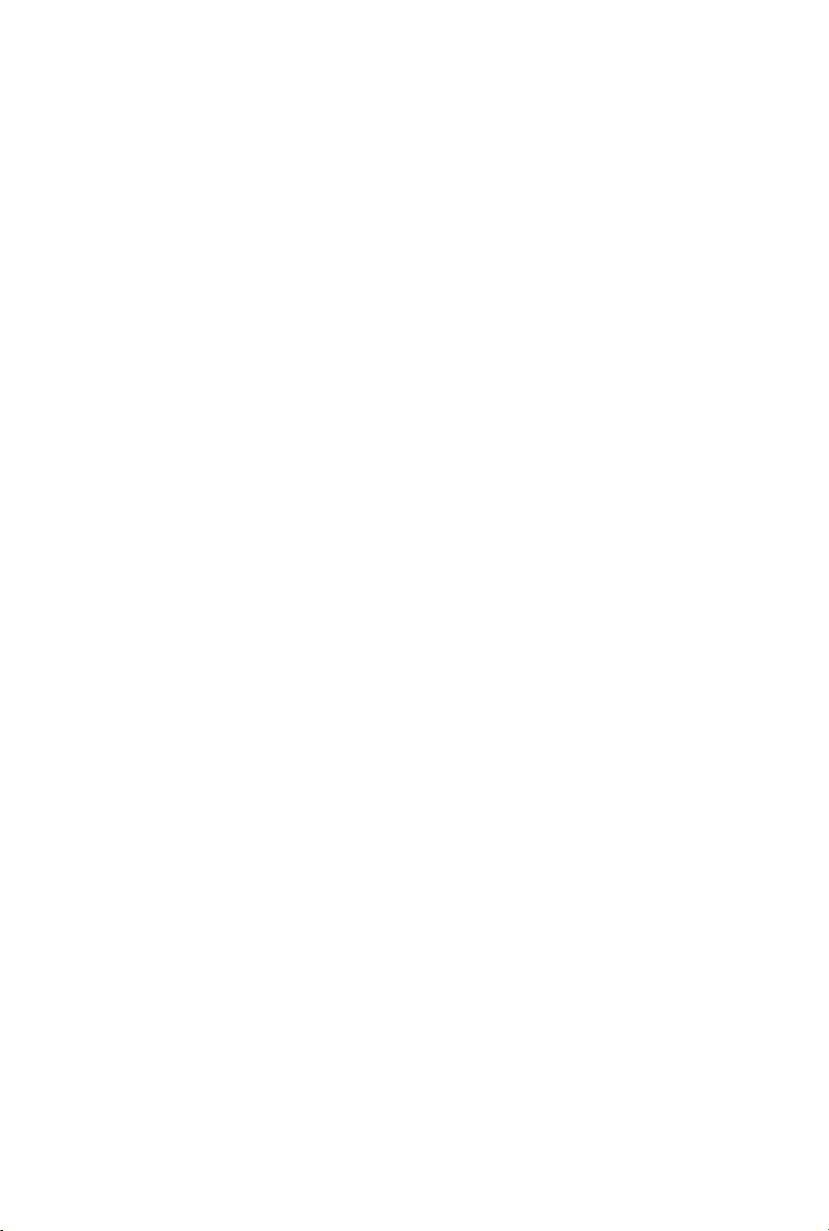
Capítulo 1:
Presentación del PC
Portátil
1
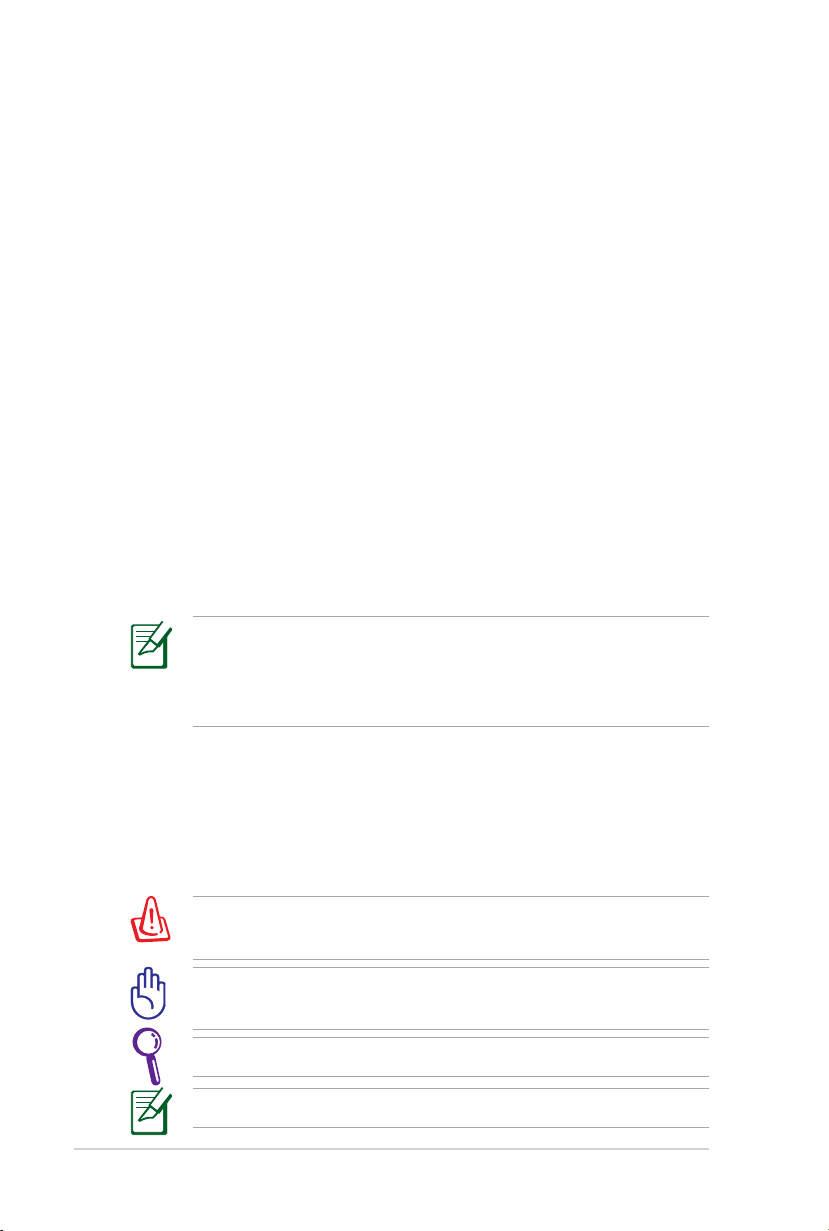
6
Manual de usuario del equipo portátil
Acerca de este Manual de Usuario
Está leyendo el manual de usuario de su PC Portátil. Este manual
proporciona información sobre los distintos elementos del PC
Portátil y su uso. A continuación se enumeran los principales
apartados de este manual:
1. Presentación del PC Portátil
Presenta el PC Portátil y el manual de usuario.
2. Descripción de los componentes
Proporciona información acerca de los componentes del PC
Portátil.
3. Introducción
Proporciona información para comenzar a utilizar el PC Portátil.
4. Uso del PC Portátil
Proporciona información acerca del uso de los componentes del
PC Portátil.
5. Apéndice
Presenta accesorios opcionales y le proporciona información
adicional.
Las aplicaciones integradas pueden diferir en función de los
modelos y territorios. Puede haber diferencias entre el equipo PC
Portátil y las imágenes que aparecen en este manual. El equipo
PC Portátil es la referencia correcta.
Notas sobre este manual
A lo largo de esta guía se usan algunas notas y advertencias que
debe tener en cuenta para llevar a cabo ciertas tareas de forma
segura y completa. Estas notas tienen diferentes grados de
importancia según se describe a continuación:
!ADVERTENCIA¡ Información importante que debe seguir para
usar el producto de forma segura.
¡IMPORTANTE! Información fundamental que debe seguir para
no dañar datos, componentes o personas.
SUGERENCIA: Consejos para completar tareas.
NOTA: Información para situaciones especiales.
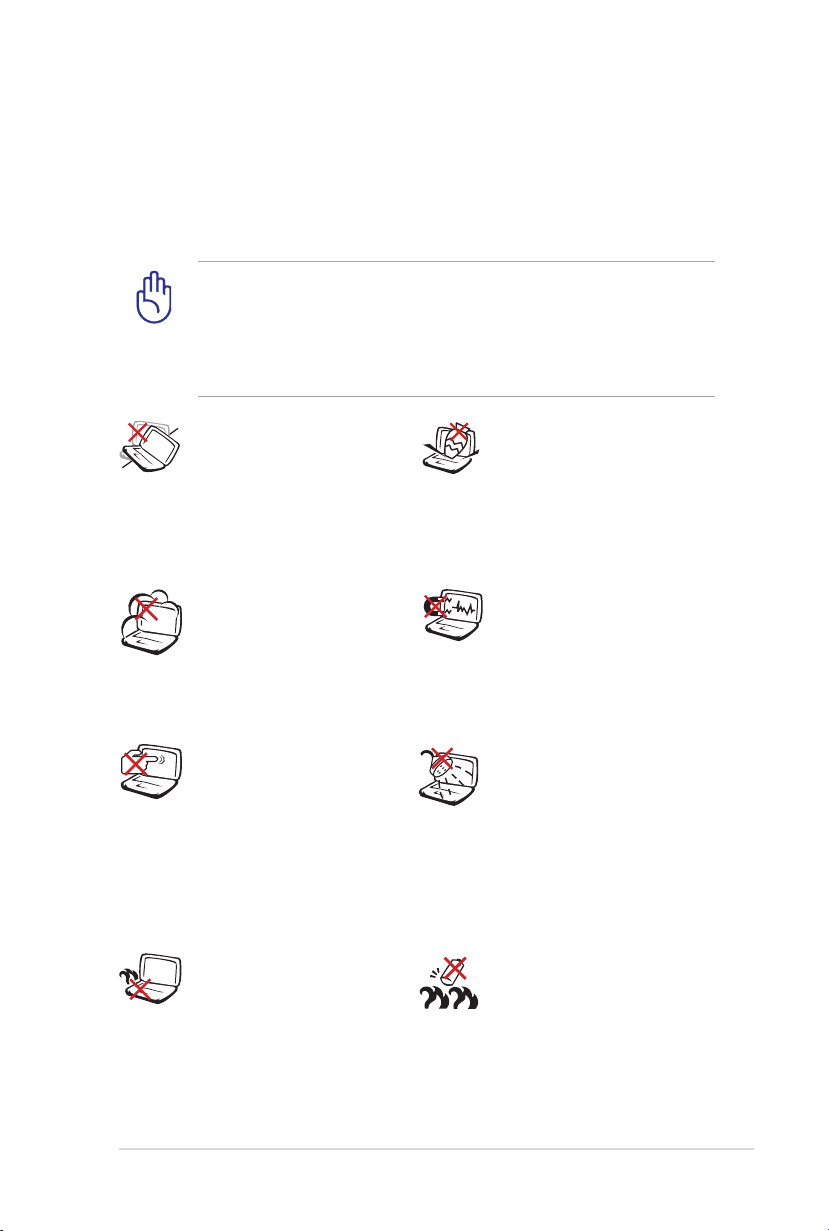
Manual de usuario del equipo portátil
7
Precauciones de Seguridad
Las siguientes precauciones de seguridad prolongarán la vida
útil de su PC Portátil. Siga todas las precauciones e instrucciones.
Exceptuando lo descrito en este manual, para cualquier servicio
técnico consulte con personal cualicado.
Desconecte el cable del corriente y retire la batería antes de
hacer una limpieza. Limpie el PC Portátil usando una esponja
limpia de celulosa o alguna tela mojada en una solución con
detergentes no abrasivos y algo de agua tibia. Retire todo resto
de humedad con una tela seca.
NO coloque el equipo
en supercies de trabajo
irregulares o inestables.
Busque un centro de
servicio técnico si la
carcasa ha sufrido daños.
NO exponga el equipo
a entornos sucios o
polvorientos. NO use el
equipo si se ha producido
una fuga de gas.
NO presione ni toque
el panel de la pantalla.
No coloque el equipo
portátil junto a pequeños
elementos que pudieran
arañarlo o introducirse en
él.
NO deje el equipo sobre
sus piernas ni en ninguna
parte del cuerpo para
evitar molestias o daños
personales causados por
la exposición al calor.
NO coloque ni deje
caer objetos encima
del equipo portátil ni
introduzca objetos
extraños en él.
NO exponga el equipo
a campos magnéticos o
eléctricos intensos.
NO exponga el equipo
a líquidos, lluvia o
humedad ni lo use en
lugares en los que se den
esas condiciones. NO
use el módem durante
tormentas eléctricas.
Advertencia de
seguridad relacionada
con la batería: NO arroje
la batería al fuego.
NO cortocircuite los
contactos. NO desmonte
la batería.
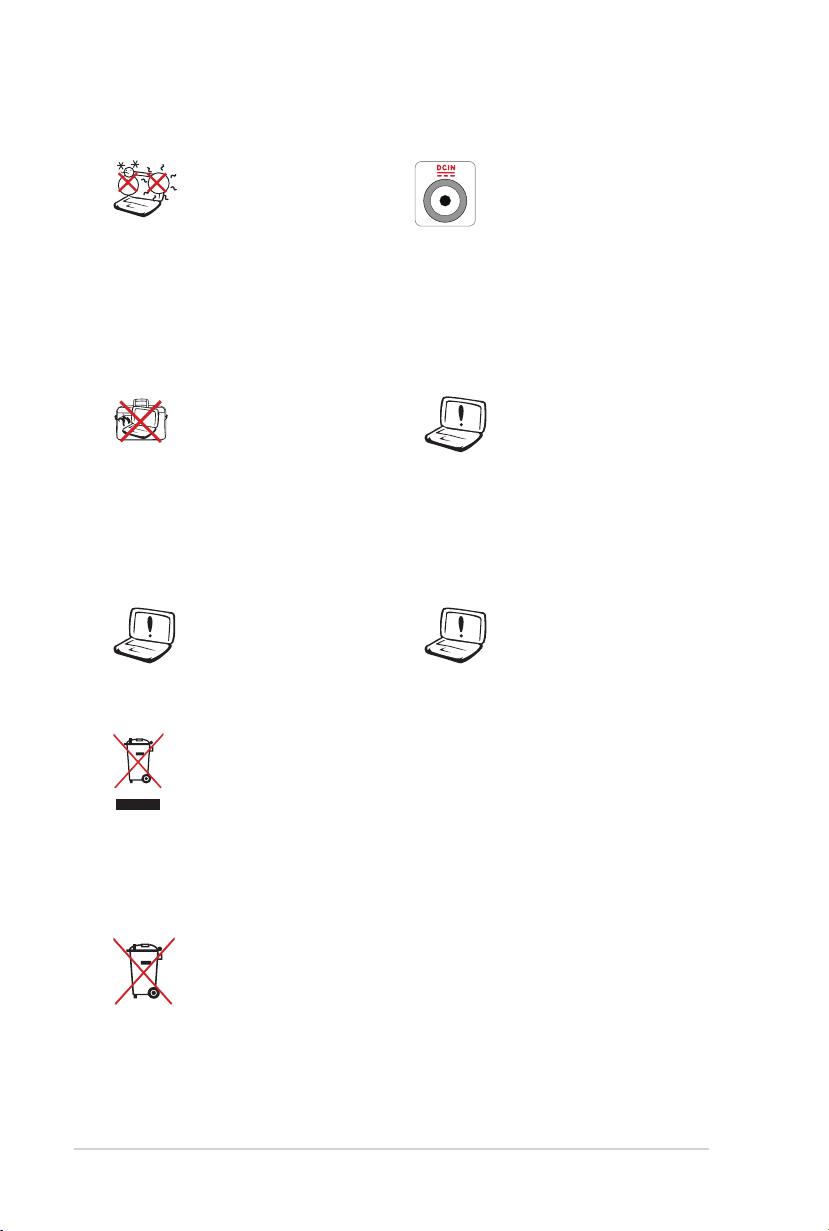
8
Manual de usuario del equipo portátil
TEMPERATURA DE
SEGURIDAD: el equipo
portátil solamente debe
usarse en entornos
con una temperatura
ambiental comprendida
entre 10 °C (50 °F) y
35 °C (95 °F)
VALORES NOMINALES
DE ENTRADA: Consulte
la etiqueta de valores
nominales del equipo
portátil y asegúrese de
que el adaptador de
alimentación cumple
dichos valores.
NO transporte ni tape un
equipo portátil que esté
ENCENDIDO con ningún
material que pueda
reducir la circulación del
aire, como por ejemplo
una mochila.
NO use cables de
alimentación, accesorios
ni otros periféricos que
estén dañados.
NO aplique disolventes
fuertes, como
diluyentes, benceno
u otros productos
químicos, sobre la
supercie del equipo ni
cerca de ella.
La instalación incorrecta
de la batería podría
causar una explosión o
daños al equipo portátil.
NO arroje el equipo portátil a la basura municipal. Este
producto se ha diseñado para permitir la reutilización
adecuada y el reciclaje de sus componentes. El símbolo de
la papelera con ruedas tachada indica que el producto y sus
componentes (eléctricos, electrónicos y pila de botón) no
se debe arrojar a la basura municipal. Consulte la normativa
local aplicable para deshechos electrónicos.
Este símbolo de la papelera con ruedas tachada indica que
el producto (equipo eléctrico y electrónico) no se debe
arrojar a la basura municipal. Consulte las normas locales
sobre desecho de productos electrónicos.
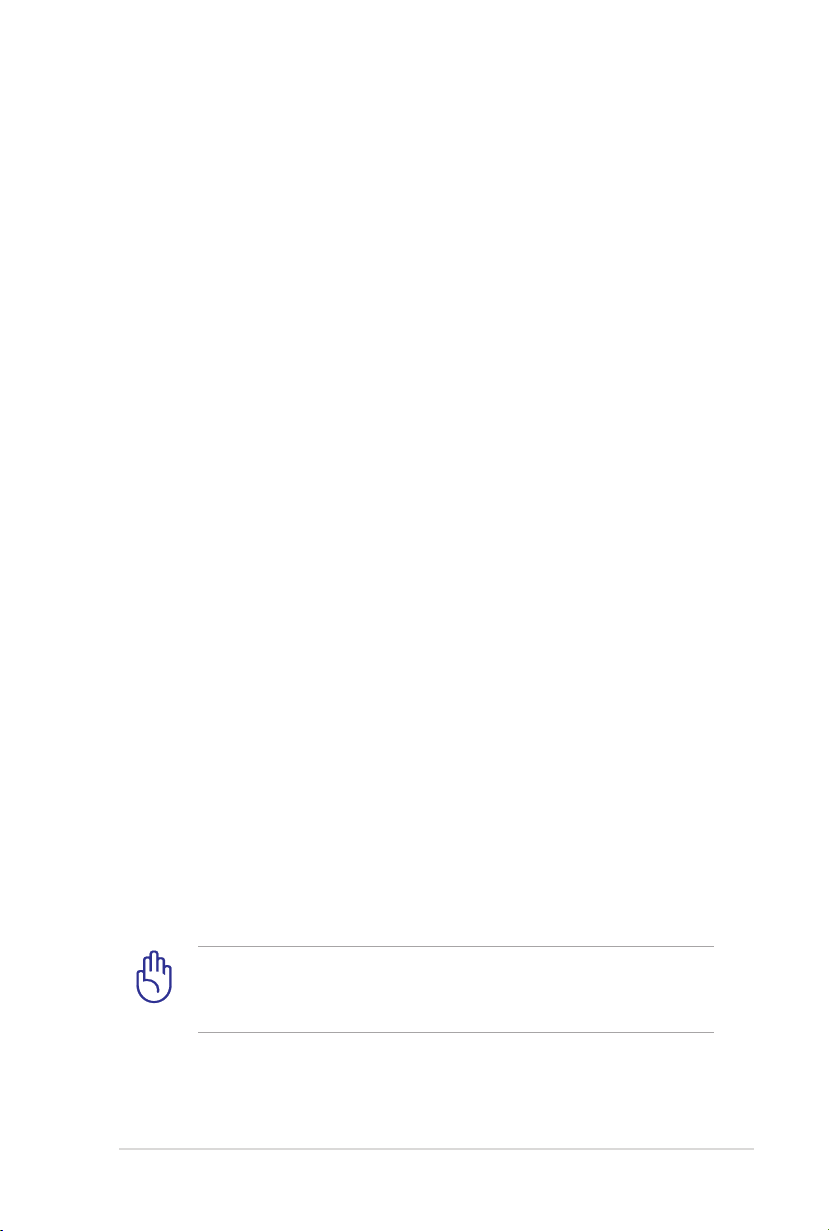
Manual de usuario del equipo portátil
9
Advertencia de presión de sonido
Un nivel de sonido excesivo en los auriculares o audífonos puede
dañar los oídos o causar pérdida de audición. Tenga en cuenta
que si ajusta el control de volumen y el ecualizador por encima
de la posición central, puede aumentar el voltaje de salida de los
auriculares o audífonos y, por tanto el nivel de presión de sonido.
Advertencia del ventilador de CC
Tenga en cuenta que el ventilador de CC es una parte móvil que
puede ser peligrosa. Mantenga su cuerpo alejado de las paletas
móviles del ventilador.
Información del adaptador (depende del modelo)
Voltaje de entrada: 100–240 Vca
Frecuencia de entrada: 50–60Hz
Corriente de salida nominal: 4,74A (90W); 6,32A (120W)
Voltaje de salida nominal: 19 Vcc
Procedimientos de Transporte
Para transportar el PC Portátil, usted debe apagarlo y desconectar
todos los periféricos externos para prevenir daños en los
conectores. Los cabezales de escritura del disco duro se alejan
del mismo cuando el PC Portátil esté apagado para prevenir rayar
la supercie del disco mientras se esté transportando. No debe
transportar el PC Portátil si éste está en funcionamiento. Cierre
el panel de visualización y verique que esté bien cerrado para
proteger tanto el teclado como la pantalla misma.
¡PRECAUCIÓN! El tinte de la supercie del PC Portátil es muy
delicado. Tenga cuidado de no frotar o rayar las supercies de su
PC Portátil.
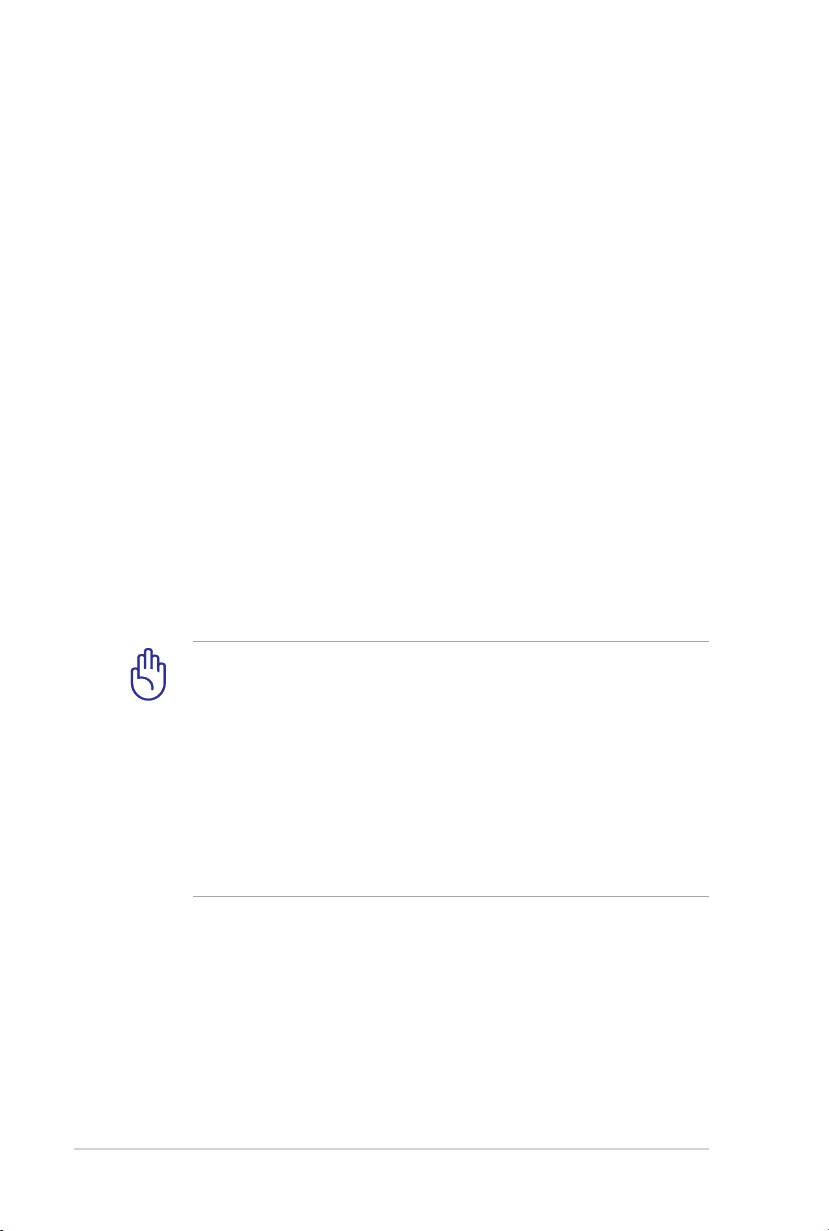
10
Manual de usuario del equipo portátil
Cubra su PC Portátil
Adquiera una bolsa de viaje para proteger su PC Portátil contra
suciedades, agua, golpes, o arañazos.
Cargue sus Baterías
Si quiere usar la batería, asegúrese de que ésta y cualquier batería
opcional estén totalmente cargadas antes de emprender un viaje
largo. Recuerde que el transformador de corriente carga las baterías
en la medida en que éste esté enchufado al PC Portátil y a alguna
fuente de corriente. Sea consciente de que toma mucho más tiempo
cargar la batería cuando el PC Portátil está en uso.
Precauciones en Aviones
Contacte con su aerolínea si desea usar el PC Portátil en el avión. La
mayoría de las aerolíneas tendrán ciertas restricciones para el uso
de dispositivos electrónicos. Estas permitirán el uso de aparatos
electrónicos entre el despegue y el aterrizaje pero no durante los
mismos.
¡PRECAUCIÓN! Hay tres tipos principales de mecanismos de
seguridad en los aeropuertos: Máquinas de rayos X (usadas
sobre objetos colocados sobre cintas corredizas), detectores
magnéticos (usados sobre personas que pasan a través de los
sitios de control), y las varitas magnéticas (mecanismos de mano
usados sobre personas o sobre algún objeto individual). Usted
puede enviar su PC Portátil y disquetes a través de las máquinas
de rayos X del aeropuerto. Sin embargo, es recomendable que
el PC Portátil no sea expuesto a detectores magnéticos o varitas
magnéticas manuales.
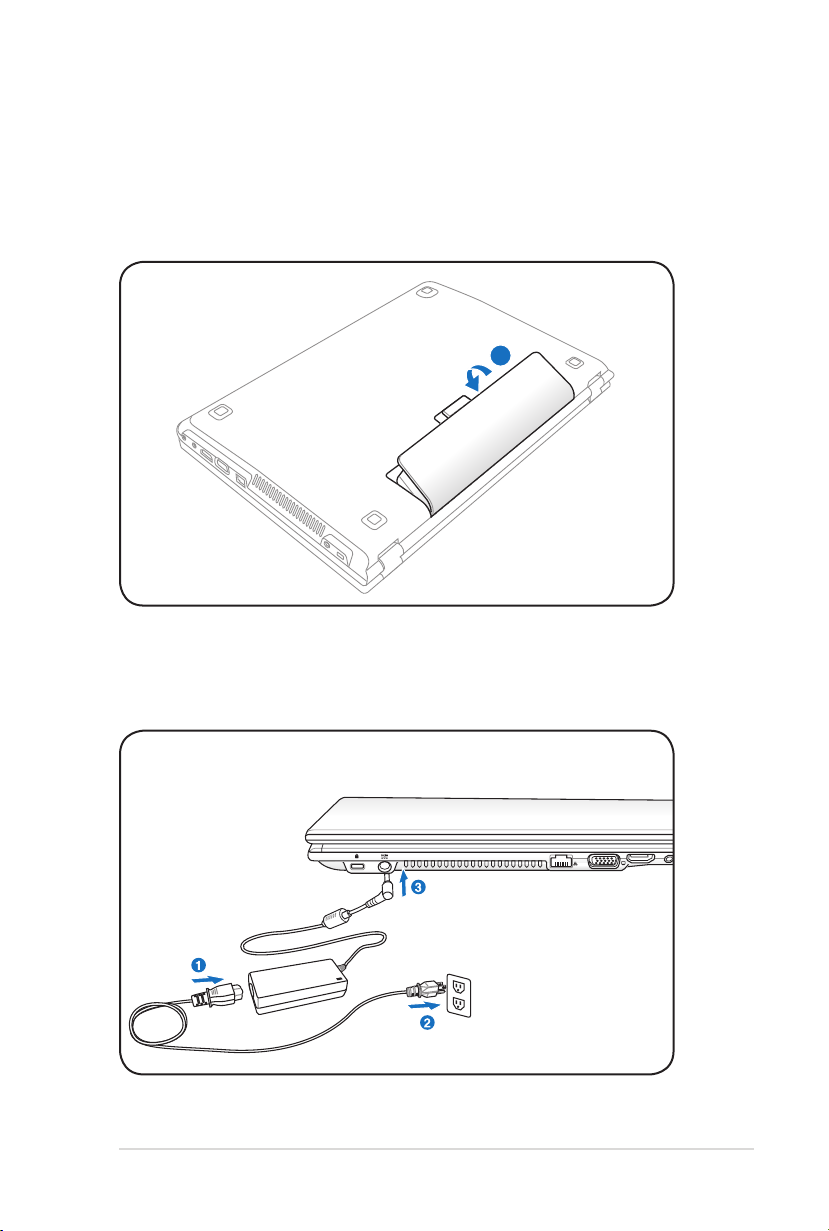
Manual de usuario del equipo portátil
11
Preparar el equipo portátil
1
2
1
HDMI
A continuación se presentan unas instrucciones rápidas para poner
en marcha el equipo portátil.
Instalación de la batería
Conexión del adaptador de corriente
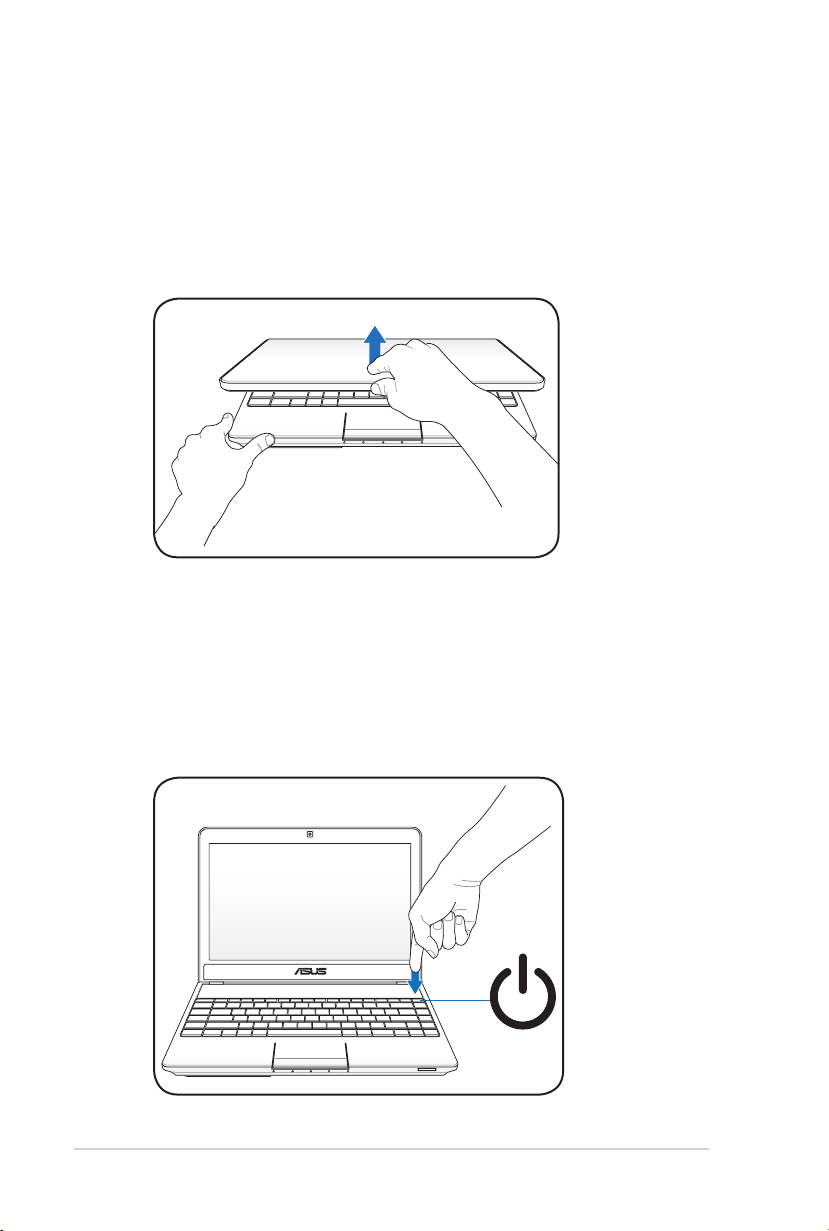
Abrir el panel de la pantalla LCD
1. Levante con cuidado el panel de la pantalla con el pulgar.
2. Incline ligeramente el panel de la pantalla hacia delante o hacia
atrás hasta que forme un ángulo de visualización cómodo.
Conectar la alimentación
1. Presione y suelte el botón de alimentación del teclado.
2. Utilice la combinación de teclas [Fn]+[F5] o [Fn]+[F6] para
ajustar el brillo de la pantalla LCD.
12
Manual de usuario del equipo portátil
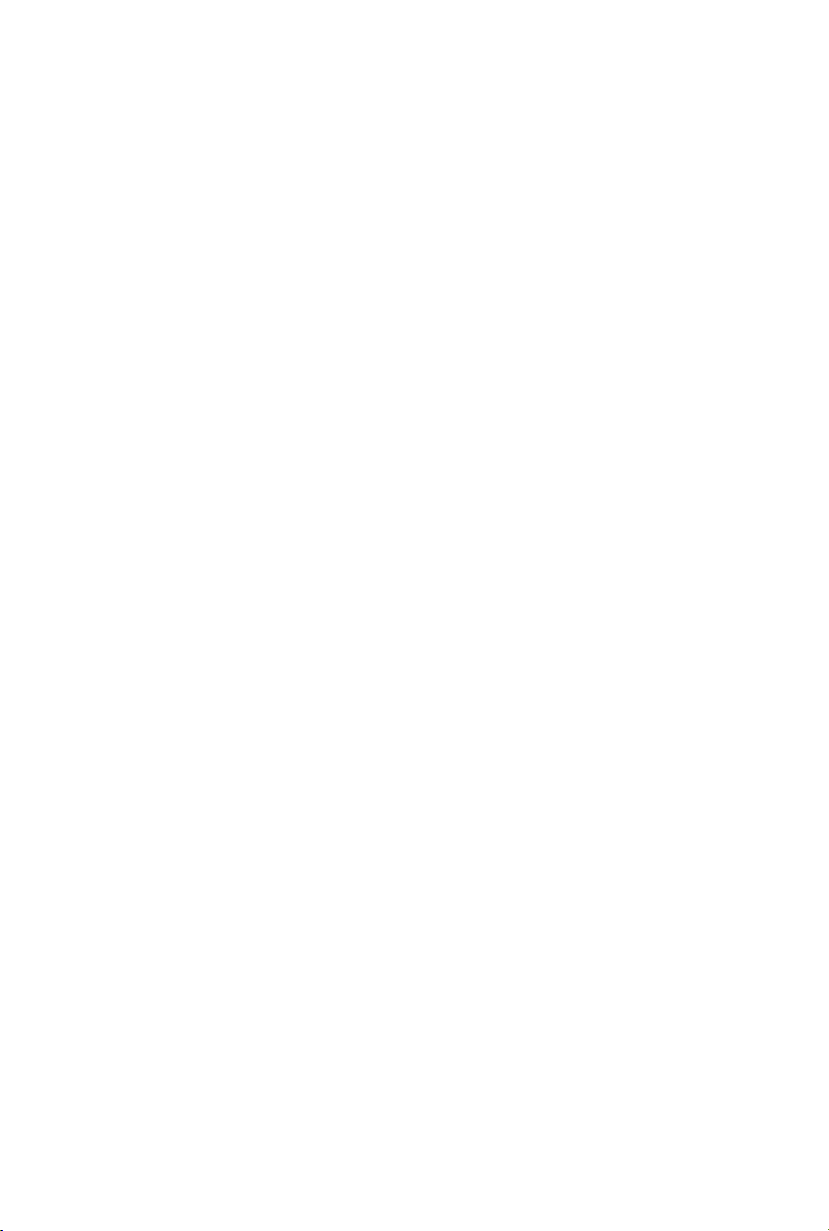
Capítulo 2:
Descripción de los
Componentes
2
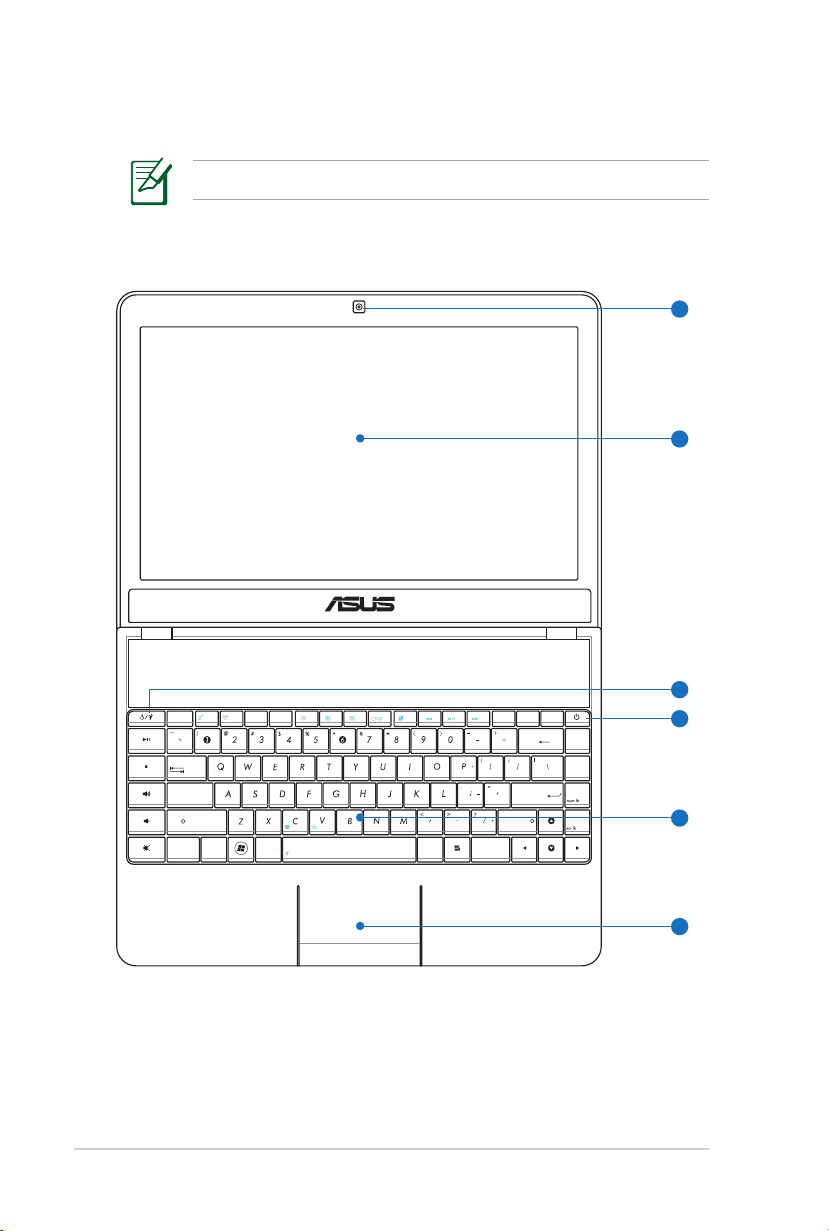
14
Manual de usuario del equipo portátil
Vista Superior
esc
f1 f2 f3 f4 f5 f6 f7 f8 f9 f10 f11 f12
pause
prt sc
sysrq
delete
backspace
home
pgup
pgdn
enter
shift
shift
ctrl
ctrl
fn
alt
alt
end
break
tab
caps lock
insert
7 8 9
4
5
6
1
2
0
3
1
2
4
3
5
6
El formato del teclado depende de cada área.
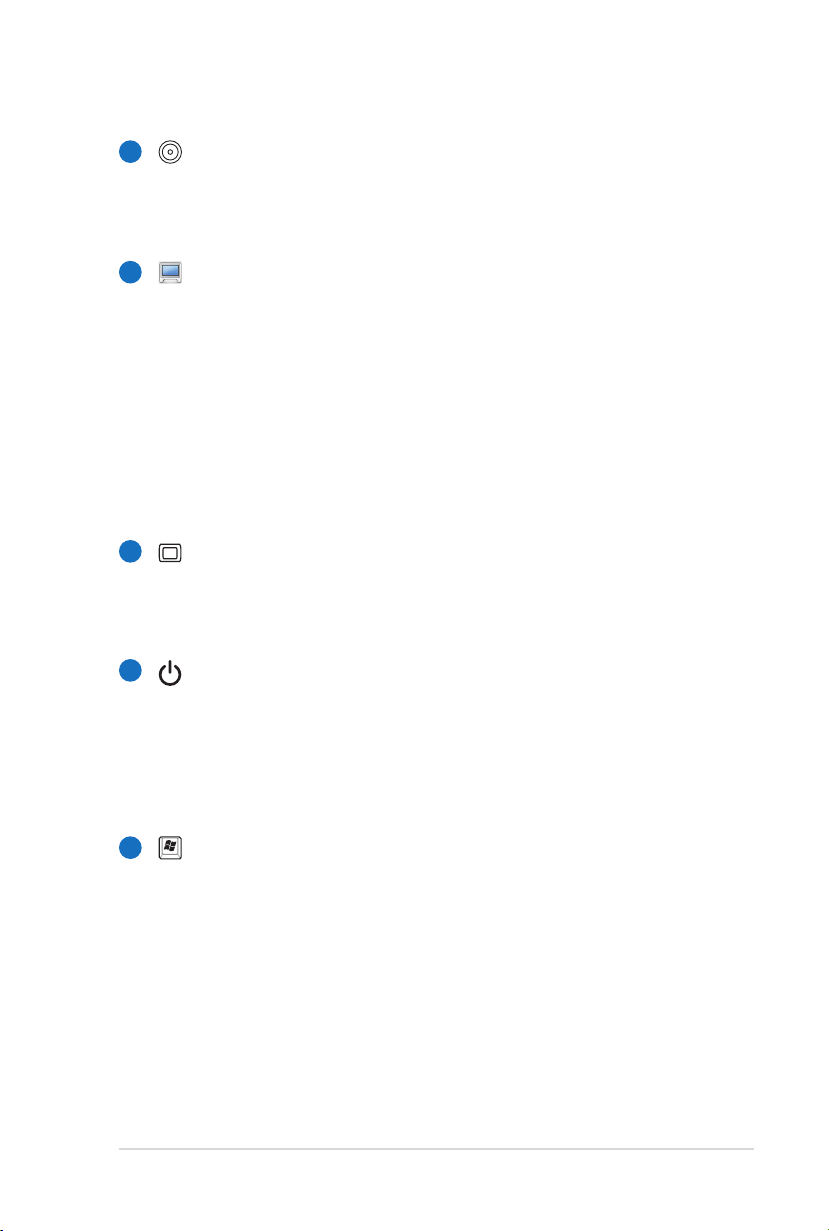
Manual de usuario del equipo portátil
15
Cámara
1
La cámara incorporada permite tomar fotografías o grabar
vídeos. Puede utilizarse con conferencia de voz y con otras
aplicaciones interactivas.
Pantalla
2
Las funciones de la pantalla son las mismas que las de
un monitor de sobremesa. El PC Portátil utiliza un panel
LCD TFT de matriz activa que ofrece una visualización
excelente similar a la de los monitores de sobremesa. A
diferencia de estos últimos, las pantallas LCD no producen
ninguna radiación ni parpadeos, por lo que resultan menos
perjudicial para la vista. Utilice un paño suave sin líquidos
químicos para su limpieza. Utilice agua corriente en caso
necesario.
Teclas de acceso rápido
3
Las teclas de ejecución instantánea le permiten ejecutar
aplicaciones de uso frecuente con sólo pulsar un botón. Los
detalles de esta función se describen en el capítulo 3.
4
Botón de encendido
El conmutador de alimentación permite ENCENDER y
APAGAR el equipo portátil y recuperarlo del estado STD.
Utilice el conmutador una vez para ENCENDER y APAGAR
el equipo portátil. El interruptor de alimentación sólo
funciona cuando el panel de visualización está abierto.
Teclado
5
El teclado dispone de teclas de tamaño normal con un
cómodo desplazamiento (profundidad a la que la tecla
puede pulsarse), así como de un reposamuñecas. Posee dos
teclas de funciones Windows™ para facilitar la navegación
dentro del sistema operativo.
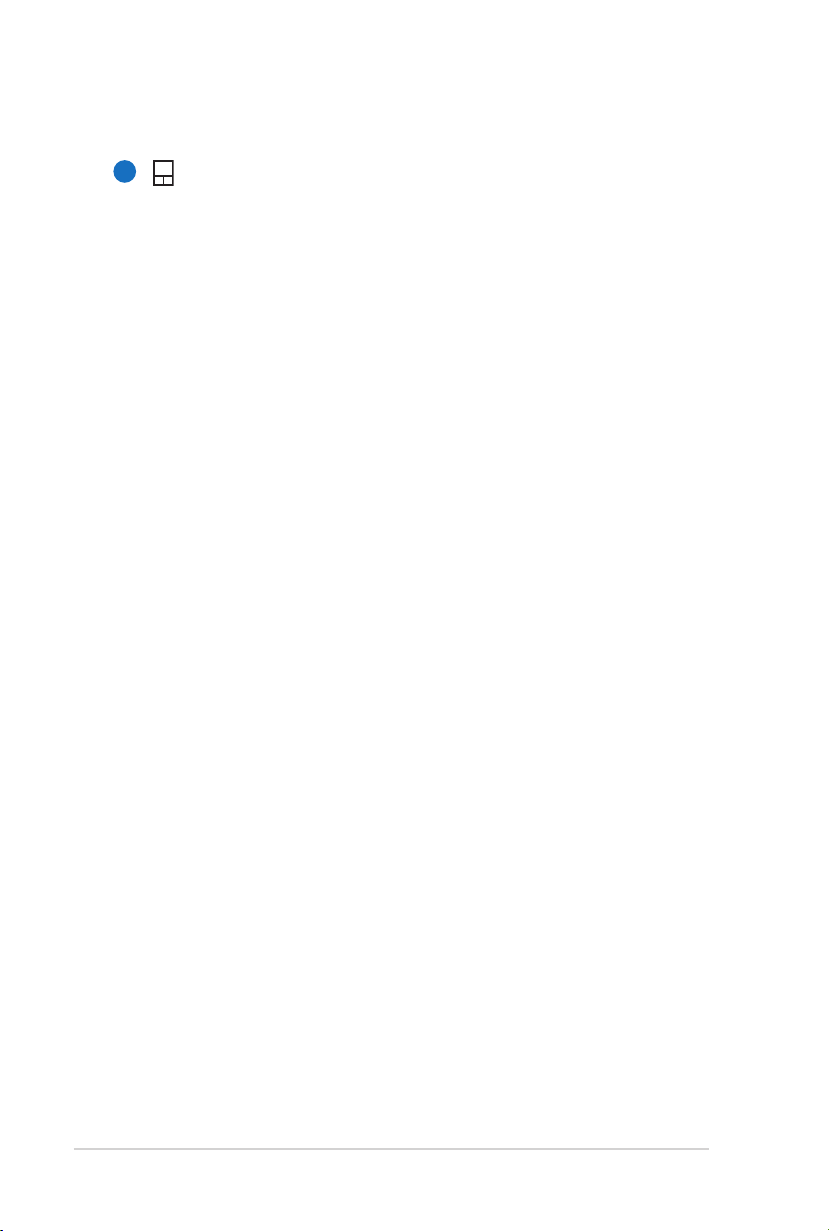
16
Manual de usuario del equipo portátil
6
Dispositivo Señalizador Touchpad y Botones
El Touchpad, junto con sus botones, es un dispositivo
señalizador que presenta las mismas funciones que
un ratón de sobremesa. La función de desplazamiento
controlado por software está disponible tras la instalación
de la utilidad del Touchpad incluido para facilitar el
desplazamiento en Windows o la navegación por Internet.
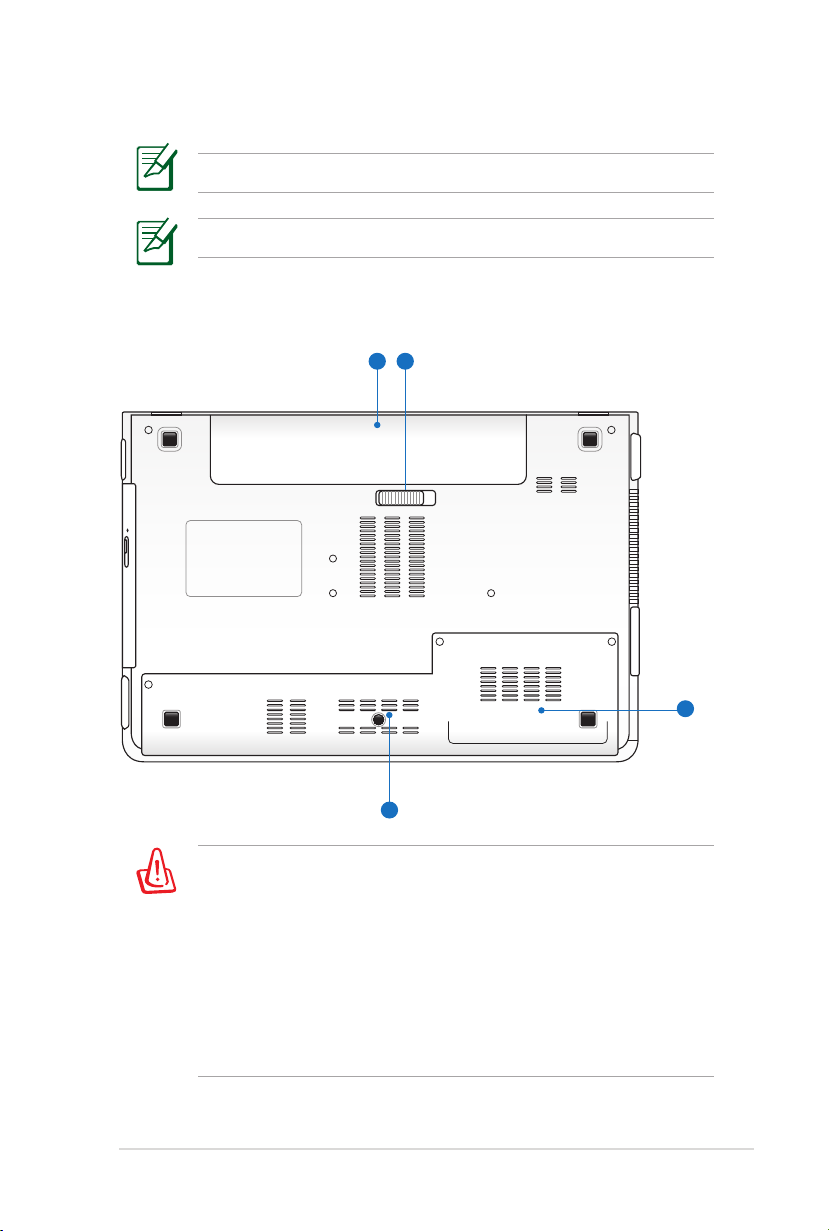
Manual de usuario del equipo portátil
17
Vista Inferior
1 2
3
4
La apariencia de la parte inferior puede variar según modelos.
El tamaño de la batería varía en función del modelo.
La parte inferior del portátil puede llegar a sobrecalentarse.
Tenga cuidado al manipular el PC Portátil mientras esté en
funcionamiento o lo haya estado recientemente. Se considera
normal que alcance altas temperaturas durante la recarga de
baterías o en funcionamiento. NO USE EL EQUIPO SOBRE
SUPERFICIES COMO CAMAS O SOFÁS, YA QUE LOS ORIFICIOS
DE VENTILACIÓN PODRÍAN BLOQUEARSE. NO COLOQUE
EL PC PORTÁTIL EN EL REGAZO O EN OTRAS ZONAS DEL
CUERPO PARA EVITAR DAÑOS PRODUCIDOS POR EL CALOR.
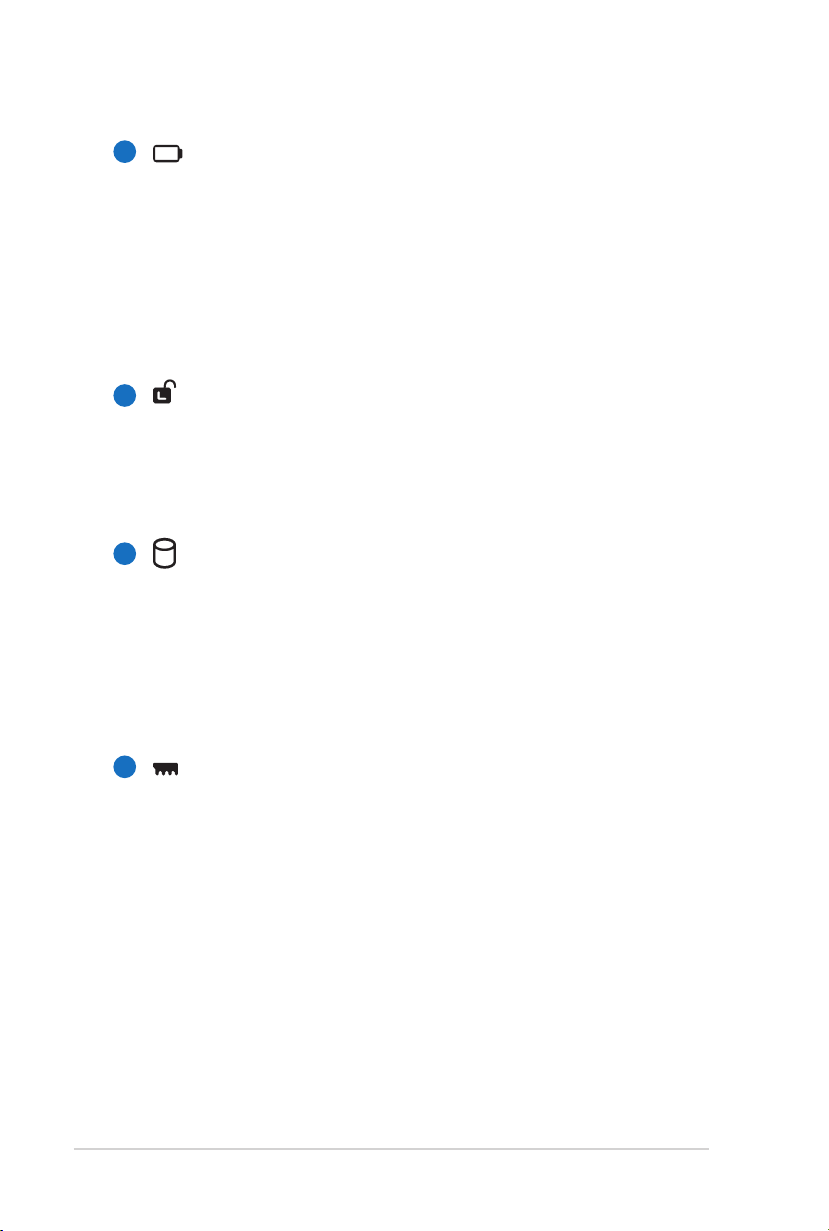
18
Manual de usuario del equipo portátil
1
Batería
La batería se carga automáticamente cuando el equipo
portátil se conecta a una toma de corriente alterna. Ésta
proporciona alimentación al PC Portátil cuando éste no está
conectado a una toma externa. De esta forma es posible
utilizar el PC Portátil en desplazamientos. La autonomía de
la batería varía en función del uso y de las especicaciones
del equipo portátil. La batería no puede ser desmantelada
y debe ser reemplazada como una sola unidad.
Sistema de Bloqueo de Batería - Resorte
2
Éste se utiliza para mantener la batería ajustada
apropiadamente. El pestillo del resorte bloquea
automáticamente la batería cuando se inserta ésta. Si sujeta
el resorte en la posición de desbloqueo podrá extraer la
batería.
3
Compartimiento del Disco Duro
La unidad de disco duro está protegida dentro de
un Compartimiento. Visite un centro de servicio o un
distribuidor autorizado para obtener más información
sobre cambios de disco duro en su PC Portátil. Adquiera
sólo discos duros a distribuidores autorizados de este PC
Portátil para asegurarse una máxima compatibilidad y
abilidad.
4
Compartimiento para Memoria RAM
El Compartimiento de memoria contiene una ranura de
expansión para memoria adicional. La memoria adicional
aumentará el rendimiento de aplicaciones disminuyendo el
acceso al disco duro. La BIOS detecta automáticamente la
cantidad de memoria que hay en el sistema, y la congura
consecuentemente. Después de haber instalado la
memoria no es necesaria ninguna instalación de Hardware
ni Software (incluyendo la BIOS). Visite un centro de
servicio técnico autorizado o a su proveedor para obtener
información acerca de las actualizaciones de memoria
para el PC Portátil. Adquiera módulos de expansión
exclusivamente de proveedores autorizados para este PC
Portátil con el n de asegurar la máxima compatibilidad y
abilidad.
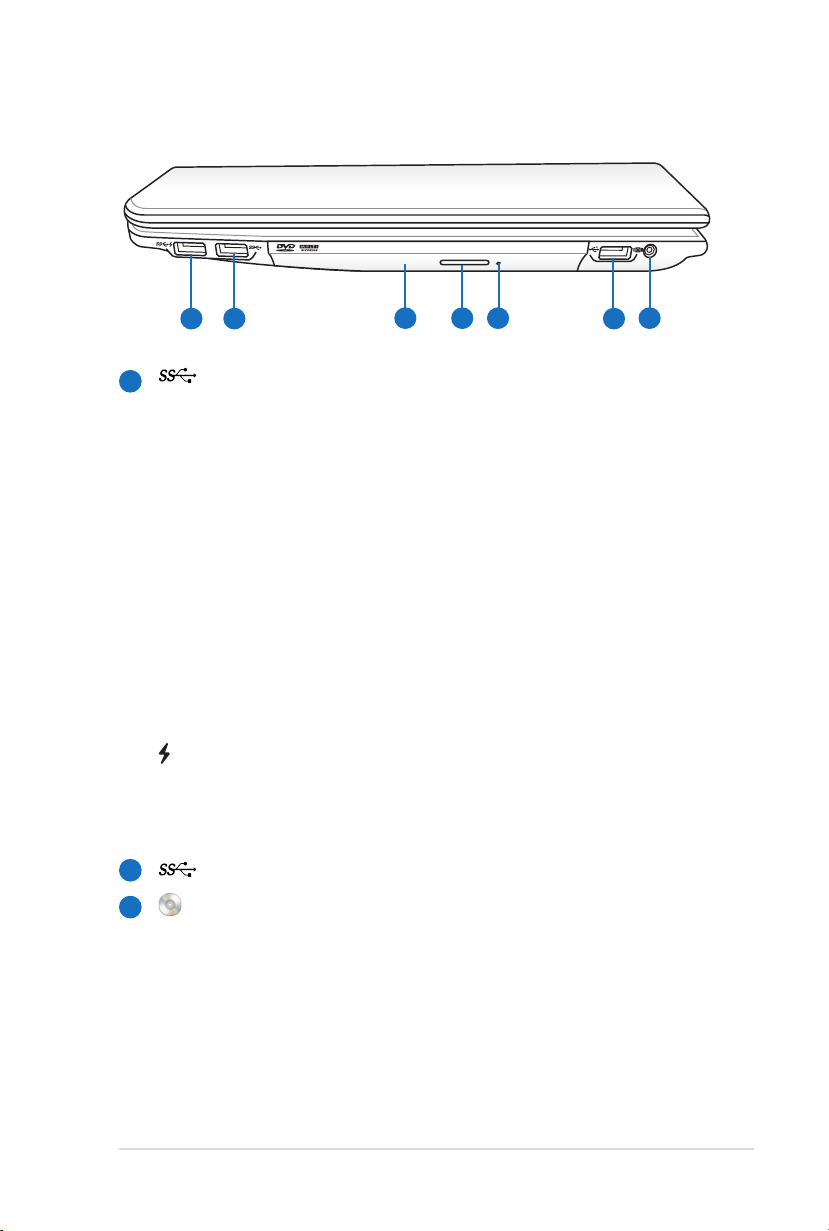
Manual de usuario del equipo portátil
19
Lateral Derecho
5
61 2
3 4
7
1
Puerto USB (3.0) (solo para ciertos modelos)
El Bus Serie Universal (USB) es compatible con dispositivos
USB 3.0, USB 2.0 o USB 1.1 tales como teclados, dispositivos
de señalización, cámaras, unidades de disco duro,
impresoras y escáneres que pueden ser conectados en
serie y con tasas de transferencia de hasta 4.8Gb/seg. (USB
3.0), 480Mb/seg. (USB 2.0) y 12Mb/seg. (USB 1.1). La interfaz
USB permite que muchos dispositivos puedan funcionar
simultáneamente en un solo equipo, con teclados USB y
algunos de los monitores más modernos, comportándose
como sitios o concentradores USB complementarios. USB
admite la conexión en caliente de dispositivos, de forma
que los periféricos pueden conectarse o desconectarse sin
tener que reiniciar el PC.
Este acuerdo también admite la función Carga USB+ que
ayuda a cargar el dispositivo USB conectado aunque el
equipo portátil está apagado. Consulte la sección más
adelante para obtener más detalles.
2
3
Puerto USB (3.0) (solo para ciertos modelos)
Unidad Óptica
El PC portátil se comercializa en varios modelos con
diferentes unidades ópticas. Dependiendo del modelo,
la unidad óptica admitirá discos compactos (CD) y/o
discos de vídeo digital (DVD) con funciones de grabación
(R) o reescritura (RW). Consulte las especicaciones de
comercialización para obtener más detalles sobre cada
modelo.
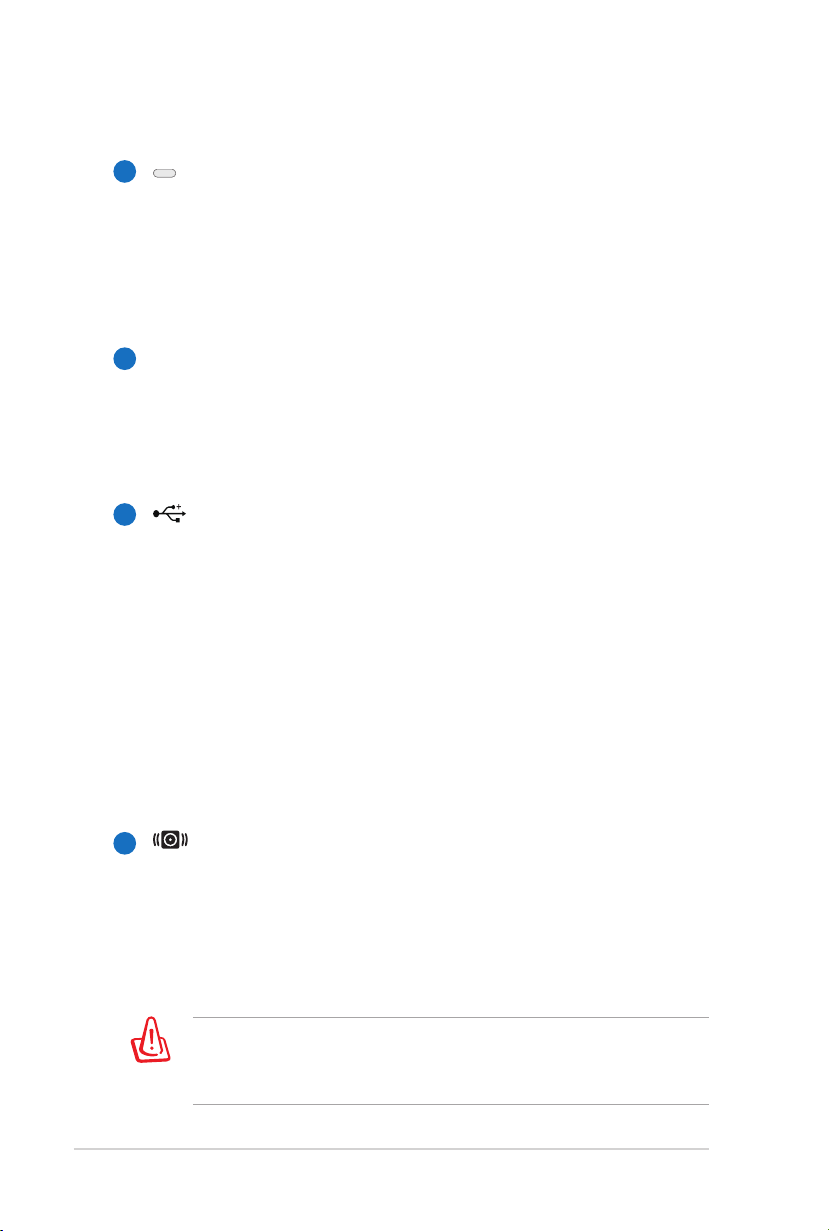
20
Manual de usuario del equipo portátil
Expulsión electrónica de la unidad óptica
4
El sistema de expulsión de la unidad óptica cuenta con
un botón de expulsión electrónica para abrir la bandeja.
También puede expulsar la bandeja de la unidad óptica
mediante cualquier reproductor de software o haciendo
clic con el botón secundario en la unidad óptica en el icono
“Equipo” de Windows y seleccionando Expulsar.
Expulsión de Emergencia de la unidad óptica
5
(localización variable dependiendo del modelo)
La expulsión de emergencia se utiliza para expulsar la
bandeja de la unidad óptica en caso de que la expulsión
electrónica no funcione. No utilice la expulsión de
emergencia en lugar de la expulsión electrónica.
6
Puerto USB (2.0)
El Bus Serie Universal (USB) es compatible con dispositivos
USB 2.0 o USB 1.1 tales como teclados, dispositivos de
señalización, cámaras, unidades de disco duro, impresoras
y escáneres que pueden ser conectados en serie y con
tasas de transferencia de hasta 12Mb/seg. (USB 1.1) o
480Mb/seg. (USB 2.0). La interfaz USB permite que muchos
dispositivos puedan funcionar simultáneamente en un solo
equipo, con teclados USB y algunos de los monitores más
modernos, comportándose como sitios o concentradores
USB complementarios. USB admite la conexión en caliente
de dispositivos, de forma que los periféricos pueden
conectarse o desconectarse sin tener que reiniciar el PC.
7
Conector de amplicador de graves (solo para ciertos
modelos)
El conector de amplicador de graves patentado se utiliza
para conectar SOLAMENTE el amplicador de graves que
se incluye con el equipo portátil. El amplicador de graves
permite disfrutar de sonidos graves (baja frecuencia)
increíbles en las aplicaciones multimedia.
NO conecte otro dispositivo en este conector. Si no sigue esta
indicación, puede dañar el conector del amplicador de graves o
el equipo portátil.
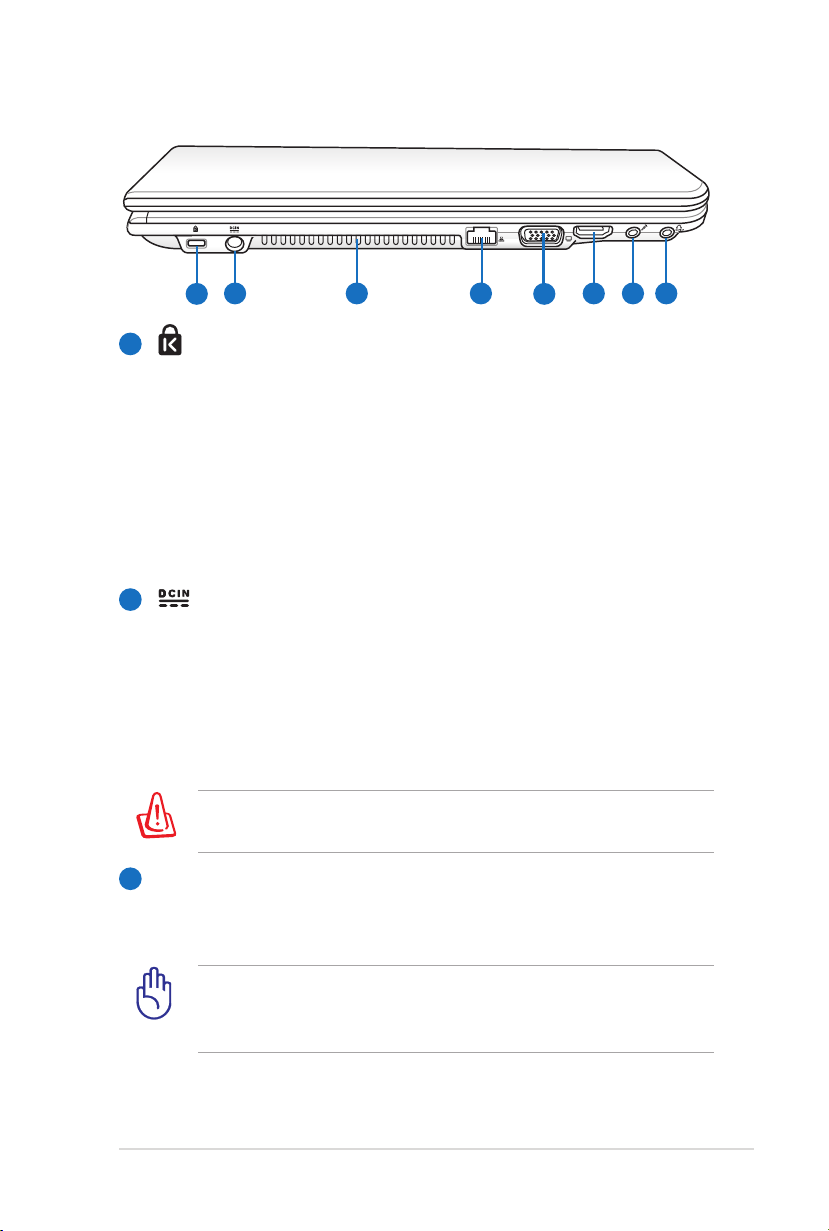
Manual de usuario del equipo portátil
21
Lateral Izquierdo
1
HDMI
2 3 4
5
6 7 8
Puerto de bloqueo Kensington®
1
El puerto de bloqueo Kensington® permite asegurar el PC
Portátil mediante el uso de los productos de seguridad
para PC Portátiles compatibles con Kensington®. Estos
productos de seguridad suelen incluir un cable metálico y
un sistema de bloqueo que evita que el PC Portátil pueda
moverse de un objeto jo. Algunos de los productos de
seguridad incluyen un detector de movimiento para que
suene una alarma cuando el equipo se mueva de su sitio.
2
Entrada de corriente continua (DC)
El adaptador de corriente que se suministra con el PC
portátil convierte de AC a DC para el uso con esta clavija.
La alimentación que se proporciona mediante esta clavija
suministra corriente al PC Portátil y carga la batería interna.
Para prevenir daños en el PC Portátil y/o en la batería,
utilice siempre el adaptador de corriente que se incluye.
El adaptador podría calentarse mientras se utiliza. no cubra el
adaptador y manténga éste lejos de su cuerpo.
Aperturas de ventilación
3
Las aperturas de ventilación permiten que el aire frío entre
en el PC Portátil y el caliente salga de éste.
Asegúrese de que no hay papel, libros, ropa, cables ni otros
objetos que bloqueen ninguna de las ranuras de ventilación o
podría producirse sobrecalentamiento en el PC Portátil.
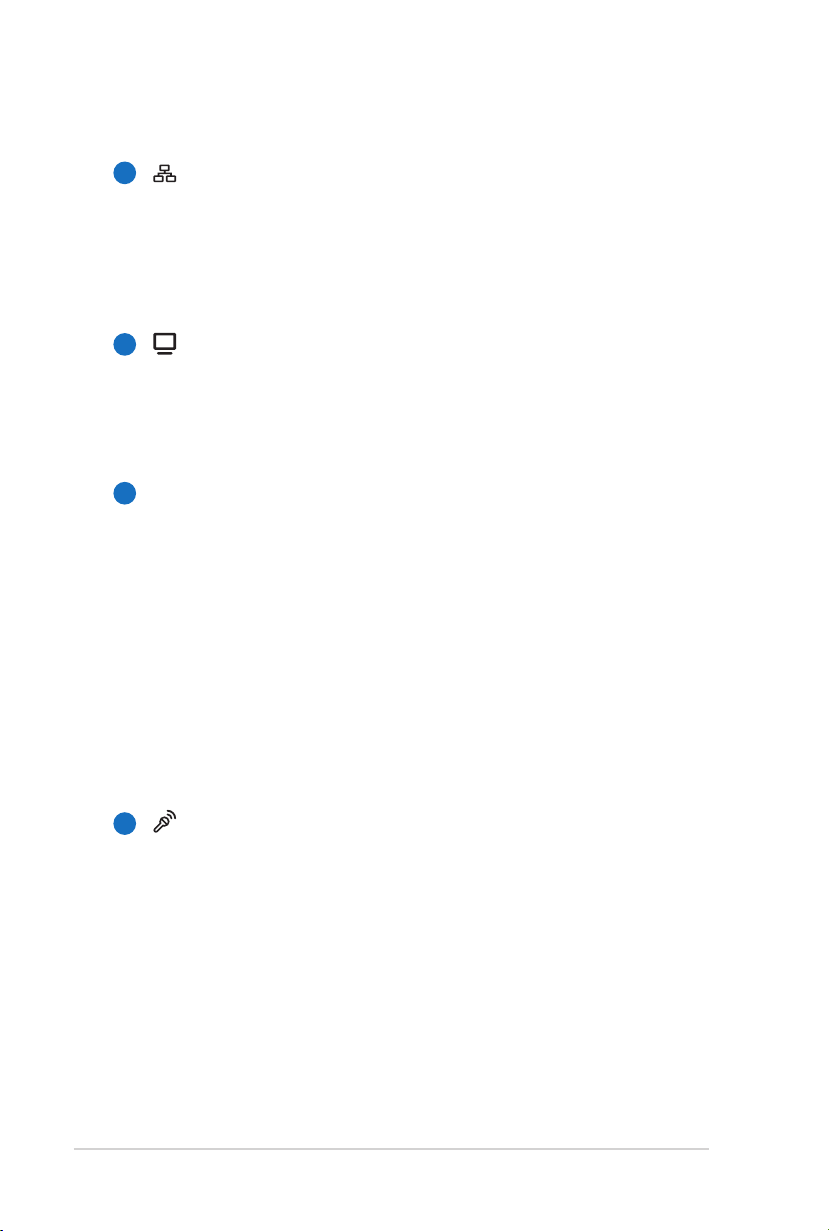
22
Manual de usuario del equipo portátil
Puerto LAN
4
El puerto LAN RJ-45 de ocho contactos es más grande que
el puerto de Módem RJ-11 y emplea un cable Ethernet
estándar para establecer conexión con una red de área
local. El conector integrado permite un uso cómodo sin
necesidad de utilizar adaptadores adicionales.
Salida para Pantalla (Monitor)
5
El puerto D-sub de 15 pines para monitor soporta
dispositivos compatibles con el estándar VGA, como
monitores o proyectores que permiten la visualización en
una pantalla externa más grande.
HDMI
6
Puerto HDMI
HDMI (High-Denition Multimedia Interface, es decir,
Interfaz multimedia de alta denición) es una interfaz
digital de audio y vídeo no comprimidos (como por
ejemplo un descodicador, un reproductor de DVD y un
receptor de A/V) y un monitor de audio y/o vídeo (como
por ejemplo un televisor digital es decir, DTV). Admite
vídeo estándar, mejorado o de alta denición, más audio
digital multicanal en un único cable. Transmite todas las
normas HDTV ATSC y admite audio digital de 8 canales con
un ancho de banda suciente para alojar futuras mejoras o
requisitos.
Conector de Entrada de Micrófono
7
El conector mono para micrófono (1/8 de pulgada) puede
usarse para conectar un micrófono externo o señales de
salida de un dispositivo de sonido. Al usar este conector el
micrófono integrado se desactiva automáticamente. Utilice
esta función para realizar vídeo-conferencias, narraciones
de voz, o grabaciones de sonido sencillas.
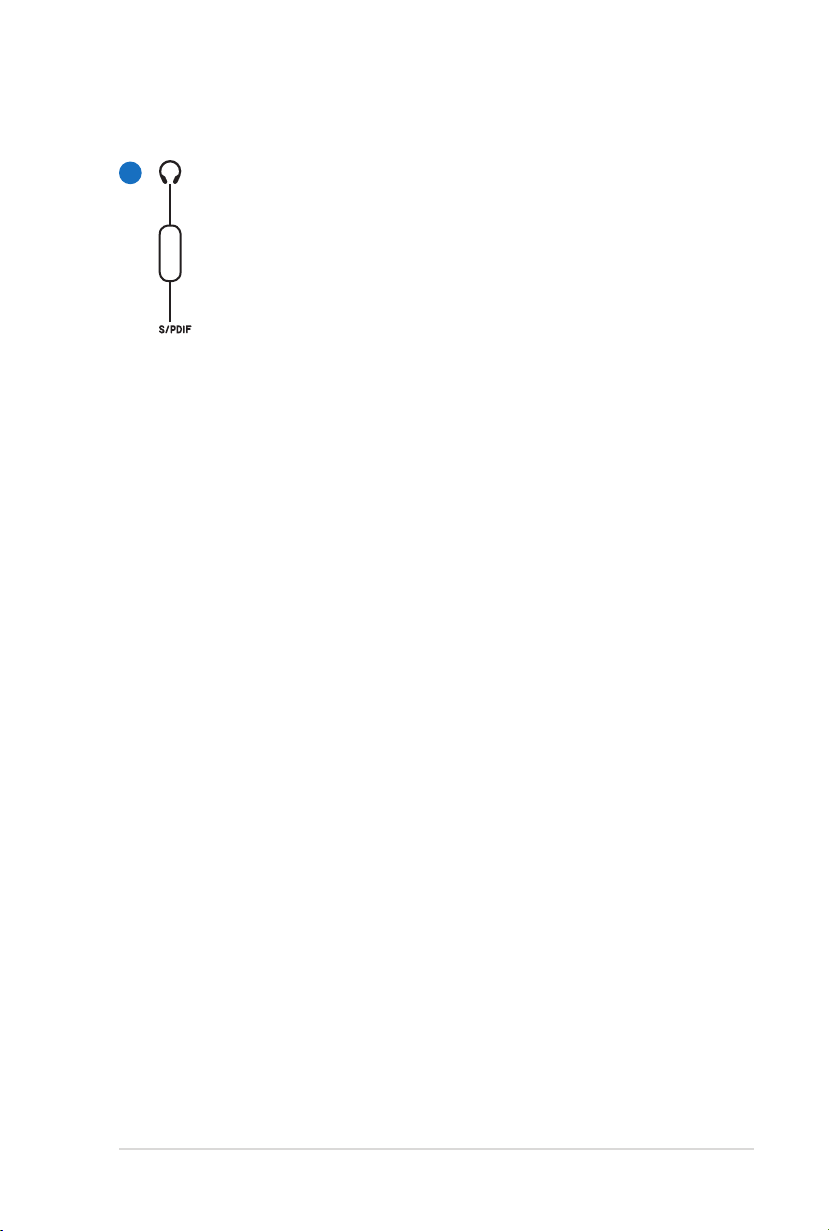
Manual de usuario del equipo portátil
23
Conector de salida para auriculares
8
El conector hembra para auriculares estéreo (1/8 pulgadas)
se utiliza para enviar la señal de salida de audio del
equipo portátil a altavoces o auriculares amplicados. Al
Combo
utilizar este conector hembra, los altavoces integrados se
deshabilitarán automáticamente.
Conector de Salida para SPDIF
El conector hembra proporciona conexiones con
dispositivos compatibles con la tecnología SPDIF (Sony/
Philips Digital Interface, Interfaz digital de Sony y Philips)
para salida de sonido digital. Utilice esta función para
convertir el PC Portátil en un sistema de entretenimiento
doméstico de alta delidad.
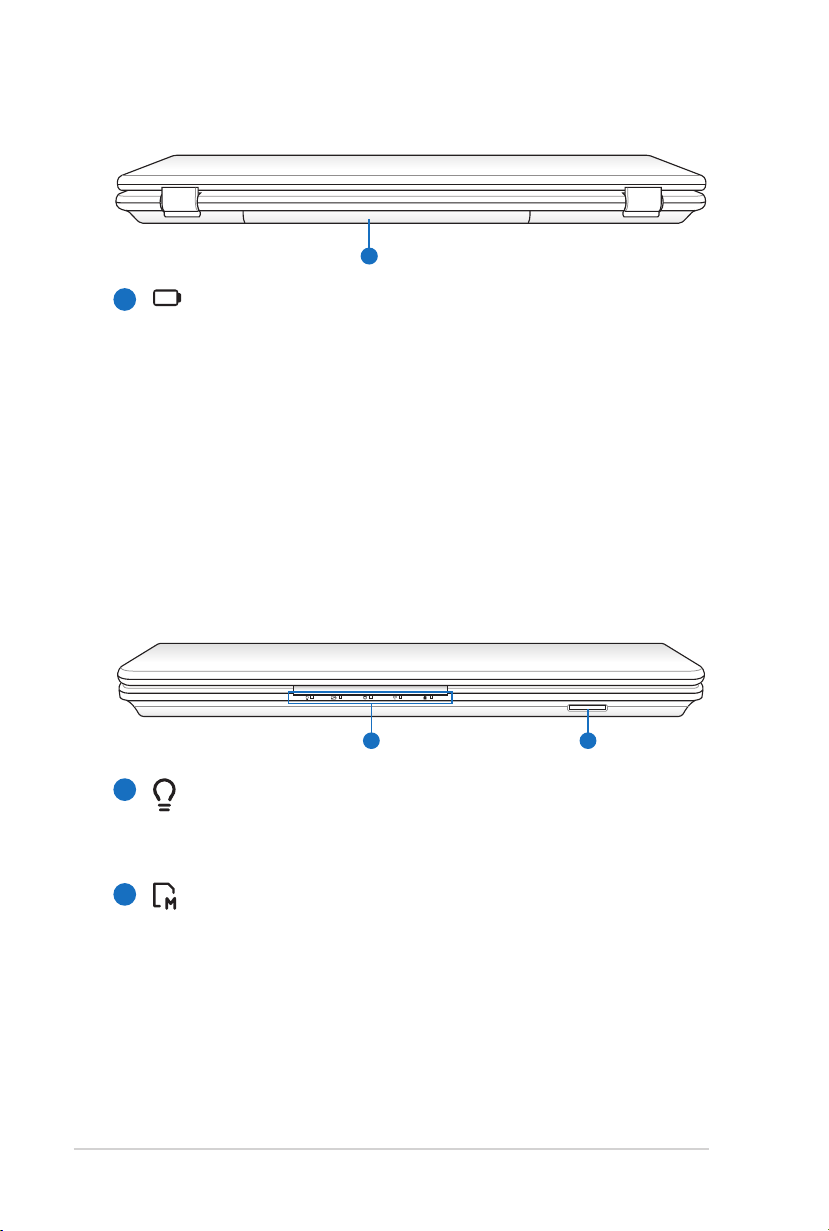
Vista Posterior
1
1 2
1
Batería
La batería se carga automáticamente cuando el equipo
portátil se conecta a una toma de corriente alterna. Ésta
proporciona alimentación al PC Portátil cuando éste no está
conectado a una toma externa. De esta forma es posible
utilizar el PC Portátil en desplazamientos. La autonomía de
la batería varía en función del uso y de las especicaciones
del equipo portátil. La batería no puede ser desmantelada
y debe ser reemplazada como una sola unidad.
Vista Frontal
1
Indicadores de Estado (parte frontal)
Los indicadores de estado representan varias condiciones
del hardware/software.
24
2
Ranura para Tarjetas de Memoria Flash
Si desea utilizar tarjetas de memoria de dispositivos como
cámaras digitales, reproductores MP3, teléfonos móviles
y unidades PDA, tendrá que adquirir un lector de tarjetas
de memoria externa por separado. Este equipo portátil
tiene un lector de tarjetas de memoria de alta velocidad
integrado que puede realizar operaciones de lectura y
escritura de forma muy práctica con numerosos tipos de
tarjetas de memoria Flash.
Manual de usuario del equipo portátil
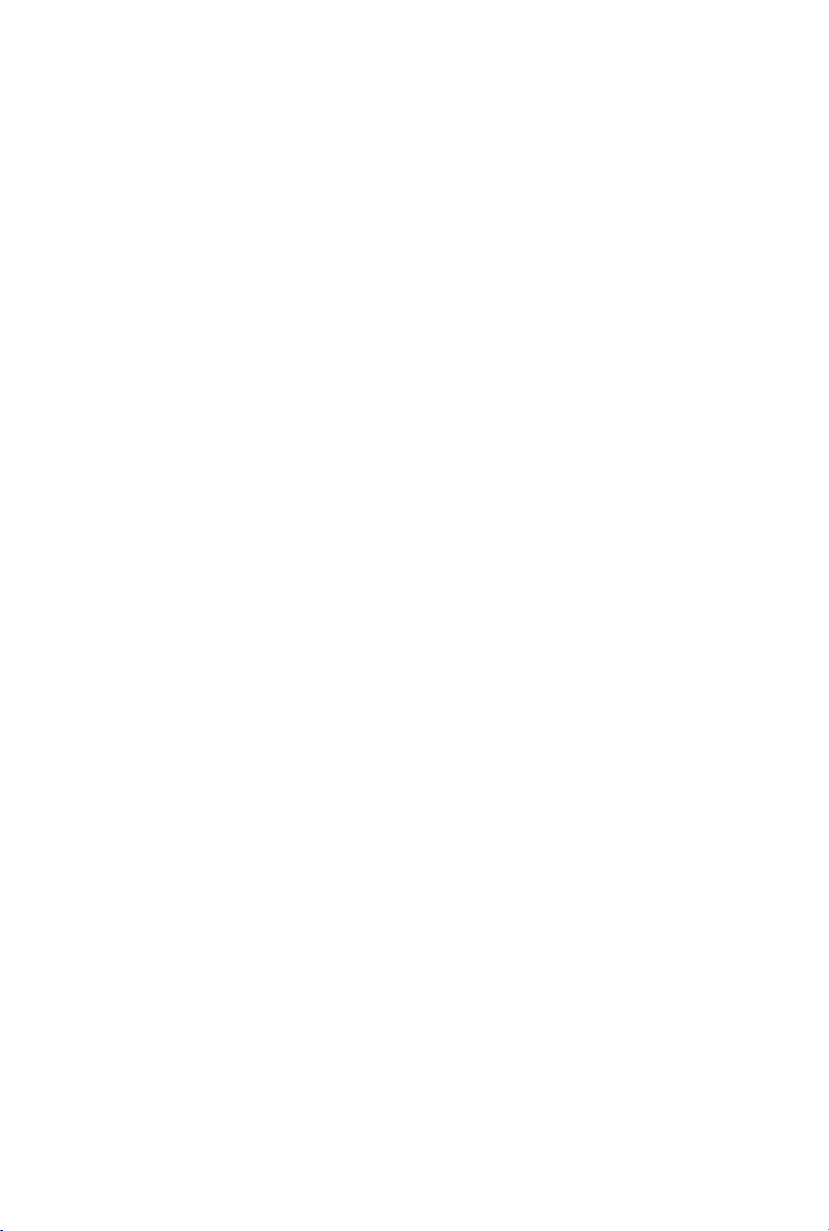
Capítulo 3:
Introducción
3
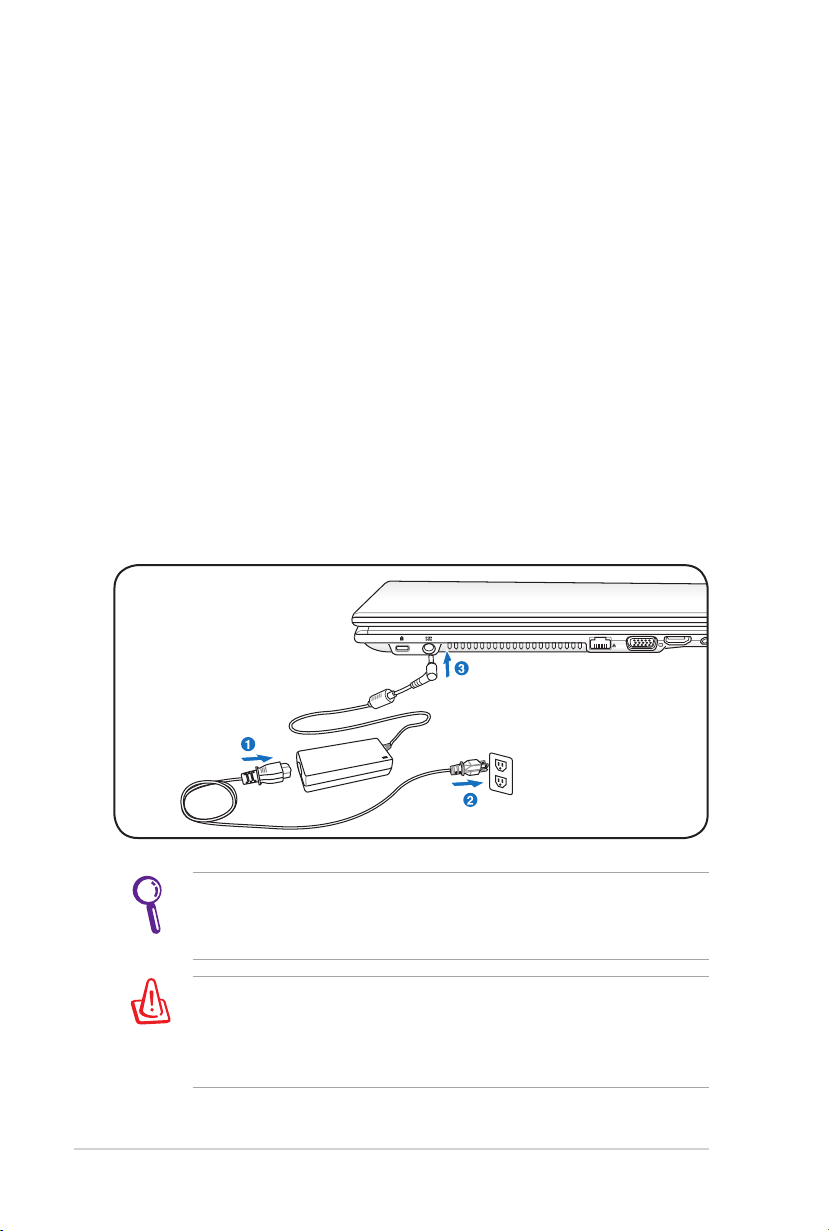
26
Manual de usuario del equipo portátil
Sistema de Alimentación
HDMI
Utilizando la alimentación por Corriente Alterna (AC)
La alimentación del PC Portátil consta de dos partes: el adaptador de
alimentación y el sistema de alimentación por baterías. El adaptador
de alimentación convierte la energía de AC procedente de una toma
de corriente eléctrica en alimentación DC que es la que consume el
equipo portátil. El PC Portátil incluye un adaptador universal AC-DC.
Esto signica que puede conectar el cable de alimentación a cualquier
enchufe de 110V-120V o 220V-240V sin necesidad de congurar
interruptores o utilizar convertidores. Algunos países podrían
necesitar un adaptador para la conexión a un estándar diferente. La
mayoría de los hoteles ofrecen enchufes universales que soportan
distintos cables de potencia así como distintos voltajes. Siempre es
mejor preguntar a un viajero con experiencia acerca de los enchufes
AC a la hora de llevar adaptadores de potencia a otros países.
Puede adquirir kits de viaje para el PC Portátil que incluyen
adaptadores de alimentación y de Módem para prácticamente
todos los países.
!ADVERTENCIA¡ NO conecte el cable de alimentación de CA a
una toma de CA antes de conectar en enchufe de CC al equipo
portátil. Si lo hace, el adaptador de CA-CC puede resultar
dañado.
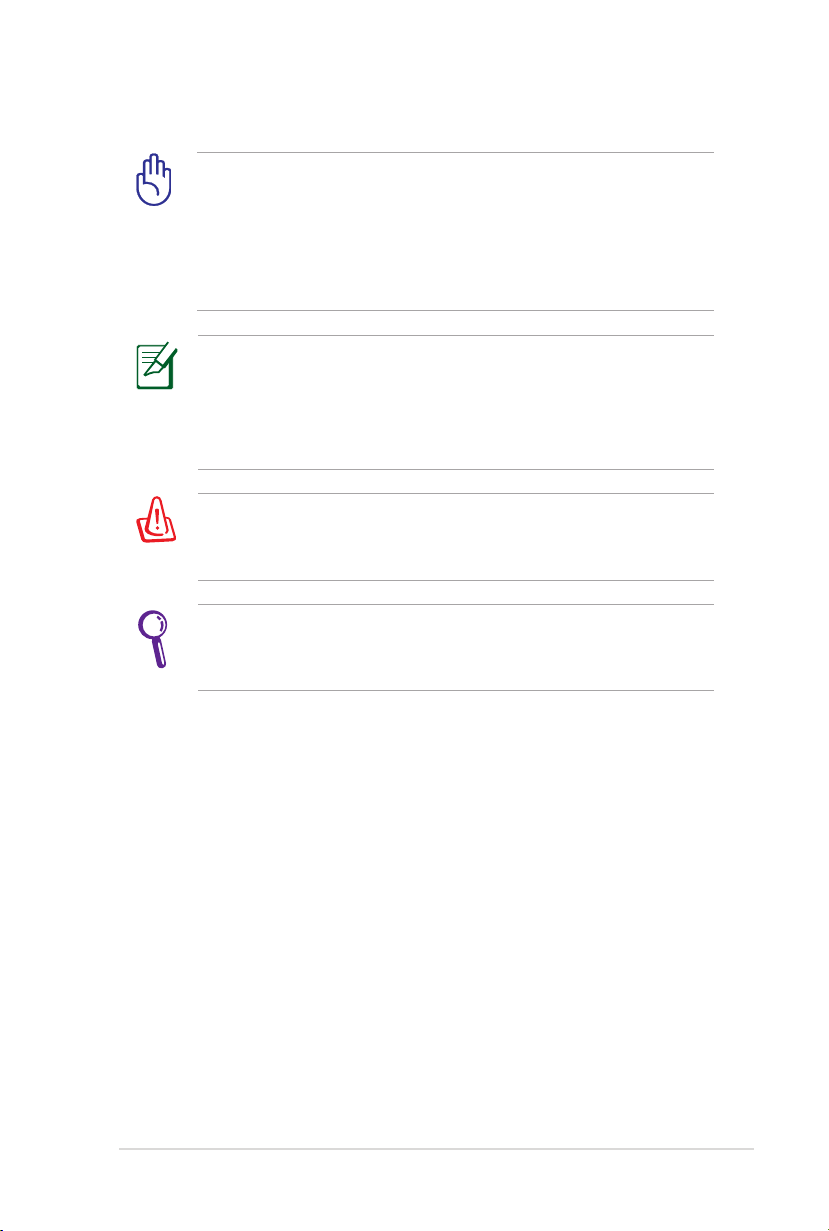
Manual de usuario del equipo portátil
27
¡PRECAUCIÓN! Pueden ocurrir daños si utiliza un adaptador
diferente al suministrado o utiliza el adaptador del PC Portátil
con otros dispositivos. Si el adaptador expulsa humo, chispas
o está muy caliente, pida ayuda. Pida ayuda si sospecha que el
adaptador no funciona correctamente. Un fallo en el adaptador
AC-DC puede dañar tanto la batería opcional como el PC Portátil.
Este PC Portátil incluye un conector de dos o tres puntas para
ajustarse a su territorio. Si se proporciona un conector de tres
puntas, deberá usar un enchufe AC con toma de tierra o un
adaptador con toma de tierra apropiado para asegurar una
operativa segura con el PC Portátil.
¡ADVERTENCIA! EL ADAPTADOR PODRÍA CALENTARSE MIENTRAS
SE UTILIZA. NO CUBRA EL ADAPTADOR Y MANTÉNGA ÉSTE
LEJOS DE SU CUERPO.
Desenchufe el adaptador de alimentación o desconecte la toma
de CA para minimizar el consumo de energía cuando no use el
equipo portátil.
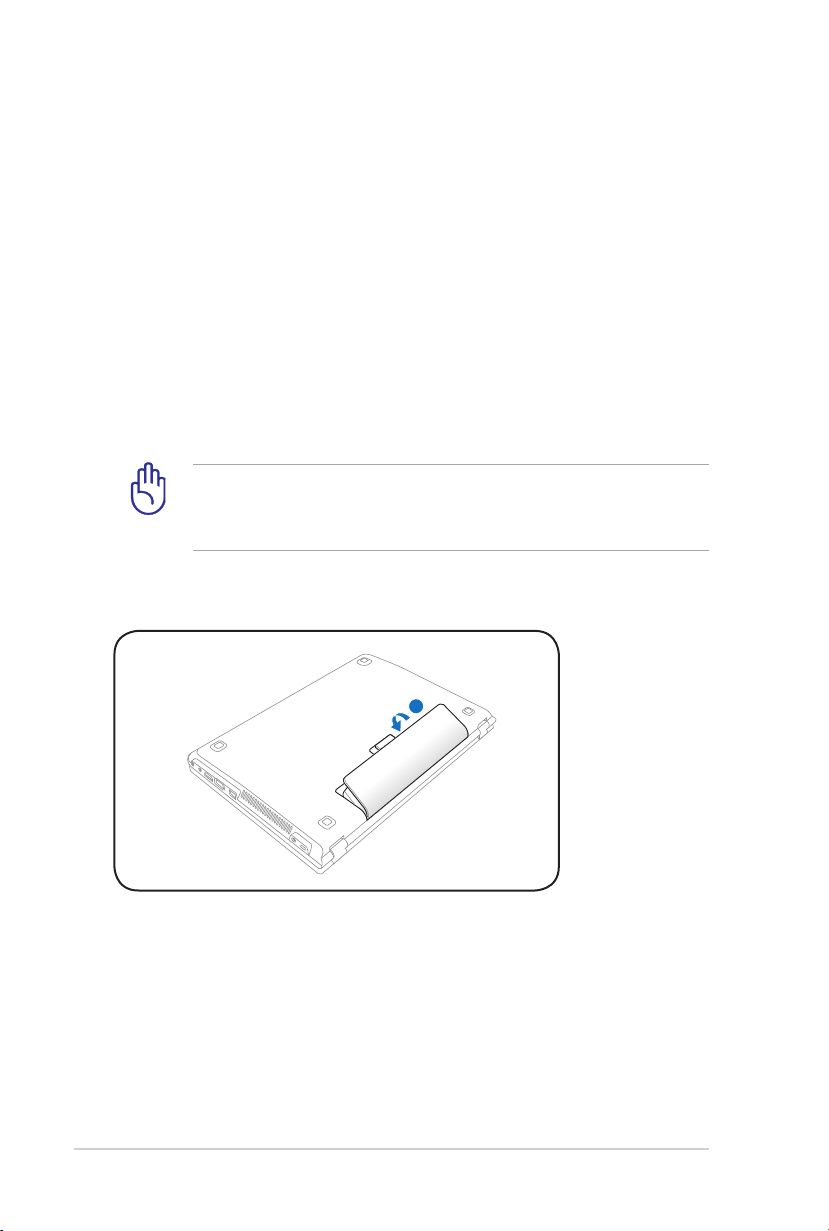
28
Manual de usuario del equipo portátil
Utilizando la alimentación por batería
1
2
1
El PC Portátil está diseñado para trabajar con una batería extraíble.
Esta batería consta de una serie de celdas alojadas conjuntamente.
Una batería completamente cargada proporciona varias horas de
autonomía, que se pueden prolongar mediante las funciones de
ahorro de energía que se encuentran en la conguración de la BIOS.
Las baterías adicionales son opcionales y se pueden adquirir por
separado en puntos de venta para equipos portátiles.
Instalación y extracción de la batería
Puede que el PC Portátil no tenga instalada la batería. Si es así, siga
los procedimientos siguientes para hacerlo.
¡PRECAUCIÓN! No intente retirar la batería cuando el PC Portátil
esté encendido, ya que puede ocasionar la pérdida de los datos
con los que estaba trabajando.
Para instalar la batería:
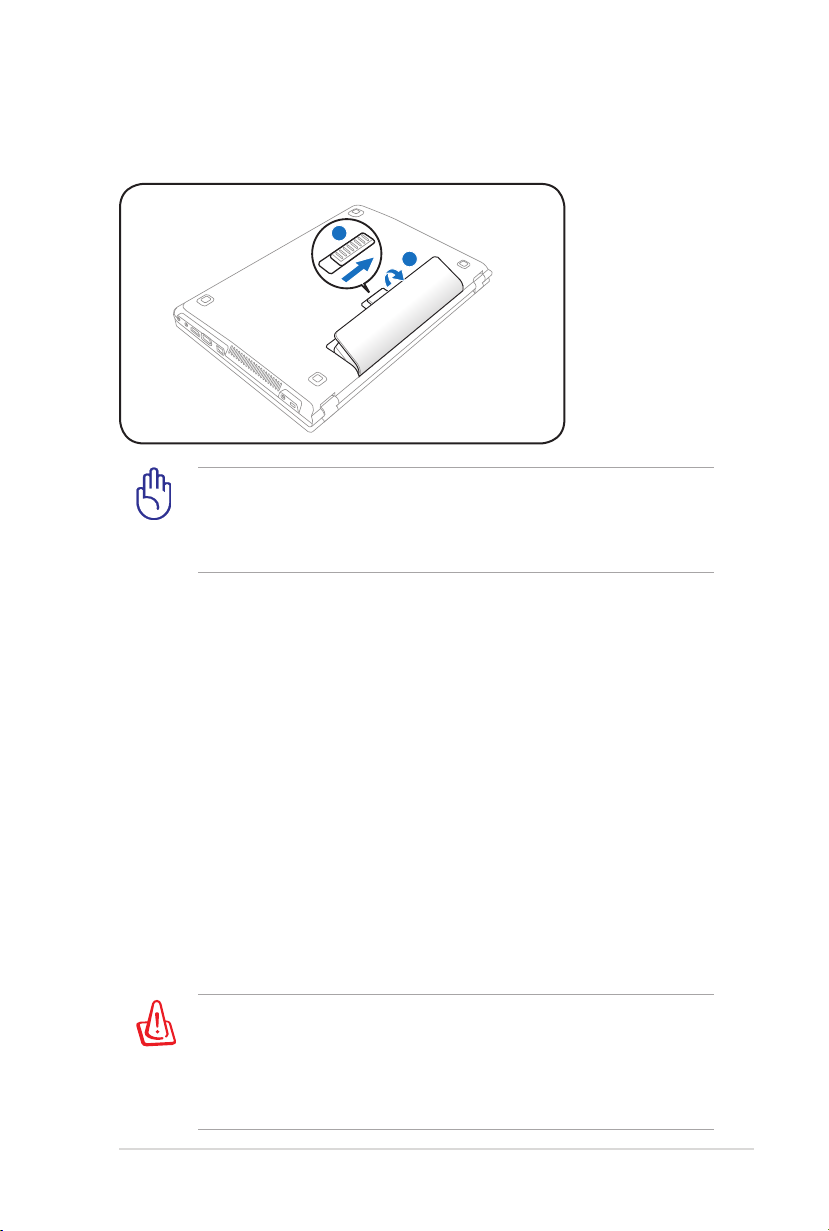
Manual de usuario del equipo portátil
29
Para retirar la batería:
1
2
¡PRECAUCIÓN! Utilice solamente las baterías y adaptadores que
se incluyen el PC Portátil o que estén especícamente aprobados
por el fabricante o el distribuidor para su uso con este modelo.
De otro modo podrían producirse daños en éste.
Cuidados de la batería
La batería del PC Portátil, como todas las baterías recargables, tiene
un límite en el número de veces que puede recargarse. Si la batería
se agota y se carga por completo una vez al día, ésta durará más
de un año, pero ello dependerá de la temperatura ambiental, de la
humedad y de cómo se use el PC Portátil. Lo ideal sería que la batería
se usara en un rango de temperaturas de entre 10˚C y 35˚C (50˚F y 95
˚F). También tendrá que tener en cuenta que la temperatura interna
del PC Portátil es superior a la temperatura externa. Cualquier
temperatura por encima o por debajo de ese intervalo acortará la
vida de la batería. En cualquier caso, el tiempo de uso de la batería
disminuirá de forma eventual y deberá adquirir una nueva batería en
un distribuidor autorizado para este PC Portátil. Al tener las baterías
caducidad, no se recomienda comprar baterías adicionales para su
almacenamiento.
¡ADVERTENCIA! Por razones de seguridad, NO arroje la batería
al fuego, NO cortocircuite los contactos, y NO desmantele
la batería. Si observa alguna anomalía o daño en la batería
causados por algún impacto, apague el PC Portátil y contacte
con un centro de servicio autorizado.
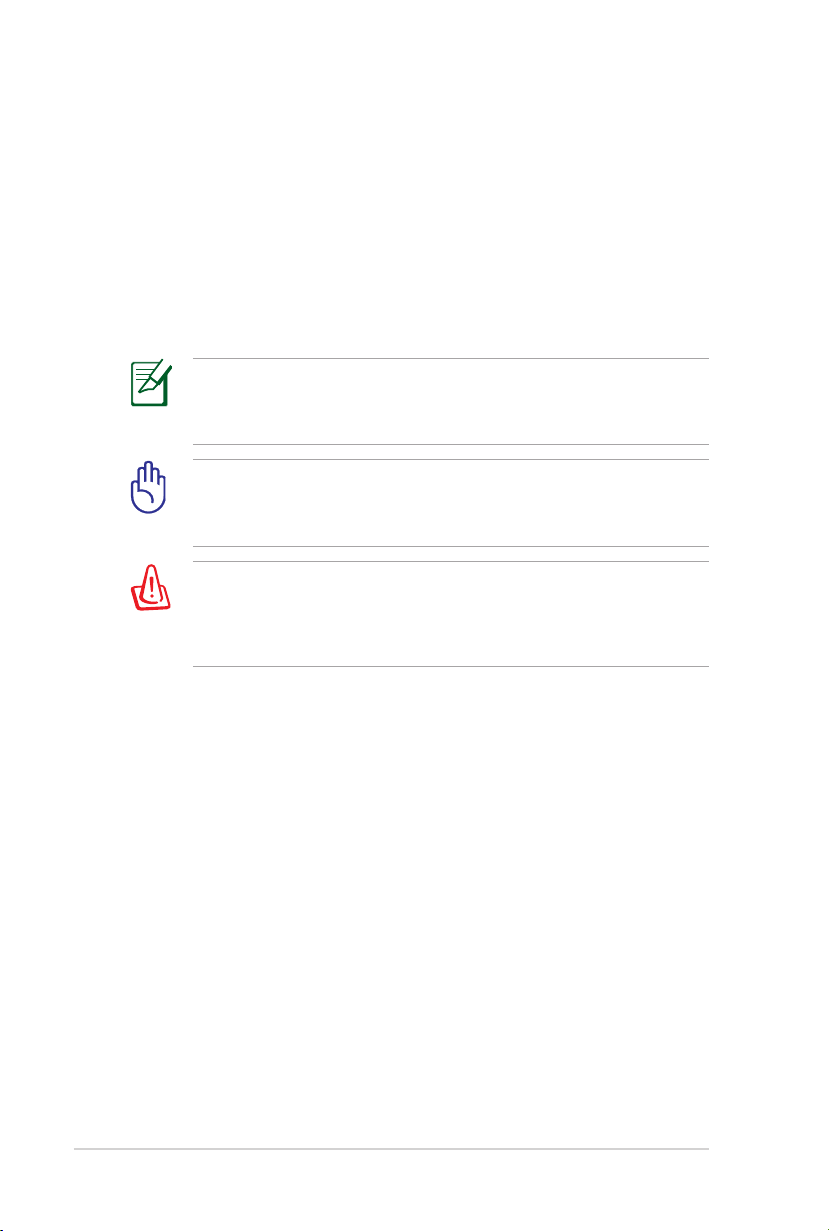
30
Manual de usuario del equipo portátil
Encendido del PC Portátil
El mensaje de encendido del PC Portátil aparecerá en pantalla
cuando pulse Encender. Si es necesario, puede ajustar el brillo de
la pantalla utilizando las teclas de acceso directo o “hot keys”. Si
necesita acceder a la conguración de la BIOS, ya sea para modicar
o para establecer una conguración, pulse [F2] durante el proceso
de inicialización. Si pulsa [Tab] en el momento en el que aparece
la pantalla de presentación (splash screen), podrá visualizar la
información estándar de inicio como la versión de la BIOS. Pulse [Esc]
y podrá acceder a un menú de arranque con posibilidad de selección
de arranque desde las unidades de las que disponga.
Para proteger la unidad de disco duro, tras apagar su PC Portátil,
espere siempre un mínimo de 5 segundos antes de volverlo a
encender.
¡PRECAUCIÓN! Antes del arranque, la pantalla parpadeará al
encenderse. Esto forma parte de la rutina de la comprobación
del PC Portátil y no es un problema de la pantalla.
¡ADVERTENCIA! NO transporte ni cubra su PC portátil mientras
está encendido si hay materiales que puedan impedir la libre
circulación del aire por sus conductos de refrigeración (como por
ejemplo dentro de una maleta).
Auto-Comprobación de encendido (POST, PowerOn Self Test)
Cuando encienda el PC Portátil, se sucederán una serie de
comprobaciones controladas por el software que reciben el nombre
de Auto-Comprobación de encendido (“Power-On Self Test” o
POST). El software que controla el POST está instalado como una
parte permanente de la estructura del PC Portátil. El POST incluye
un registro de la conguración del Hardware del PC Portátil que
sirve para hacer una comprobación del sistema. Este registro se
crea mediante el programa de Conguración de la BIOS. Si el POST
detecta una diferencia entre los datos del registro y el Hardware
existente, un mensaje aparecerá en la pantalla que le indicará que
debe corregir este problema a través de la conguración de la BIOS.
En la mayoría de los casos, este registro es correcto en el momento
de recibir de fábrica el PC Portátil. Cuando las comprobaciones
hayan nalizado, y si no ha precargado el disco duro con un sistema
operativo, obtendrá el siguiente mensaje: “No se ha encontrado
ningún sistema operativo” (“No operating system found”). Esto indica
que el disco duro se ha detectado correctamente y está preparado
para la instalación de un nuevo sistema operativo.
